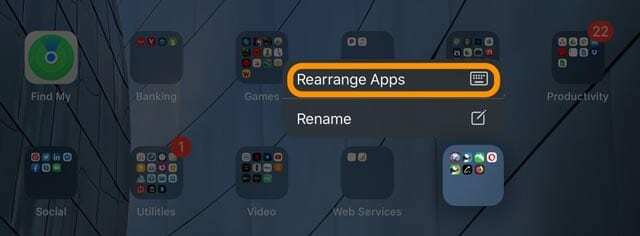Apple के मोबाइल प्लेटफॉर्म के नवीनतम फ्लेवर का खूब चलन है। iOS 13 और iPadOS में अब बहुप्रतीक्षित डार्क मोड, कई गोपनीयता और सुरक्षा संवर्द्धन, बेहतर किए गए हैं मल्टीटास्किंग सपोर्ट और आमतौर पर उपयोग किए जाने वाले कुछ ऐप्स जैसे फ़ोटो, रिमाइंडर और मैप्स में कई और परिवर्तन।
दुर्भाग्य से, नई सुविधाओं के साथ नए अपडेट नई समस्याओं के साथ आते हैं। इनमें से कुछ समस्याएं पहले से ही iOS 13 और iPadOS सपोर्ट फ़ोरम पर अपने बदसूरत सिर उठा रही हैं।
अच्छी खबर यह है कि आप इनमें से अधिकतर परेशानियों को अपने दम पर जल्दी से ठीक कर सकते हैं, बिना ऐप्पल सपोर्ट को कॉल किए या एक सेट अप Apple Genius पर जाने के लिए अपॉइंटमेंट. उनके बारे में क्या करना है, इस पर सलाह के साथ मुख्य समस्याएं यहां दी गई हैं।
अंतर्वस्तु
- iOS 13 और iPadOS कॉमन प्रॉब्लम गाइड - ओवरव्यू
- iPadOS और iOS मामूली अपडेट यहाँ हैं!
-
IOS 13 और iPadOS को कैसे ठीक करें त्रुटियों और समस्याओं को स्थापित करें
- IOS 13 अपडेट करने में विफल होने के सामान्य कारण
- IOS 13 या iPadOS स्थापित करने से पहले अपने iPhone या iPad पर निःशुल्क संग्रहण बनाएं
- iOS 13 या iPadOS अपडेट कई बार फेल हो जाता है?
- IOS 13 या iPadOS में अपडेट करते समय बूट लूप या Apple लोगो पर अटक गया?
- IOS 13 या iPadOS बीटा से सार्वजनिक iOS 13 और iPadOS में कैसे स्विच करें
-
कनेक्शन समस्याएं: iOS 13 और iPadOS पर वाई-फ़ाई, ब्लूटूथ, GPS और अन्य कनेक्टिविटी समस्याएं
- आपके वाई-फ़ाई में iOS 13 या iPadOS में समस्या होने के सामान्य कारण
- iPad Air 2 के उपयोगकर्ताओं के लिए वाई-फ़ाई कनेक्शन की समस्या
- iPadOS और iOS 13.1 पर AirPort यूटिलिटी ऐप क्रैश होता रहता है
- अद्यतन के बाद जीपीएस सटीकता के मुद्दे?
- पुराने iPhone और iPad मॉडल के लिए महत्वपूर्ण GPS नोट जो नए अपडेट के लिए योग्य नहीं हैं
- iPadOS और आपकी USB ड्राइव, माउस या अन्य एक्सेसरीज़ के बीच कनेक्टिविटी समस्याएँ
- आपके iPad या iPhone के बाहरी संग्रहण से कनेक्ट नहीं होने के सामान्य कारण
- माउस या ट्रैकपैड को अपने iPad से कनेक्ट करने के बारे में क्या?
- साइडकार सेट अप, कनेक्शन, और प्रयोज्य मुद्दे
-
संचार समस्याएं: iOS 13 और iPadOS पर iMessage, FaceTime, eSIM और अन्य संचार समस्याएं
- iOS 13 और iPadOS के साथ मैसेज ऐप और iMessage की समस्याएं
- सक्रियण की प्रतीक्षा में iMessage या FaceTime पर अटक गया?
- क्या आपके iMessage बातचीत से फ़ोटो और अटैचमेंट गायब हैं?
- संदेश उपकरणों के बीच समन्वयित नहीं हो रहे हैं?
- iOS 13 में eSIM और डुअल-सिम सपोर्ट
-
समन्वयन समस्याएं: iCloud, रिमाइंडर ऐप, मेल ऐप, Apple Music, और बहुत कुछ
- अपडेट के बाद रिमाइंडर गुम या रिमाइंडर सूचियां खाली हैं?
- IOS 13 और iPadOS में मेल ऐप में बहुत अधिक समस्याएं हैं
- IOS 13 में अपडेट होने के बाद Apple Music लाइब्रेरी खाली है या सिंक नहीं हो रही है
- iOS और iPadOS पर प्लेलिस्ट में गलत कलाकृति है 13.1
- IOS 13 में CarPlay के साथ शॉर्टकट काम करना बंद कर देते हैं
- पॉडकास्ट ऐप पर एपिसोड अनुपलब्ध संदेश?
-
होम स्क्रीन, ऐप्स और 3D टच या हैप्टिक टच की समस्याएं
- क्या आपके iPad पर ऐप आइकन बहुत छोटे या बड़े हैं?
- IOS 13 या iPadOS अपडेट के बाद आपके iPhone की होम स्क्रीन पर गुम ऐप्स?
- ऐप आइकन पुनर्व्यवस्थित करने में असमर्थ? ऐप्स को हटाने या स्थानांतरित करने में सक्षम नहीं हैं? ऐप्स एक नए स्थान या फ़ोल्डर में नहीं रह रहे हैं?
- ऐप्स को स्थानांतरित या पुनर्व्यवस्थित करने के लिए
- क्या आपका iPhone, iPad या iPod टच होम स्क्रीन के बीच स्क्रॉल करते समय पिछड़ रहा है?
- iPadOS में स्लाइड ओवर धुंधली है
- होम बार से ऊपर की ओर स्वाइप करना iPhone X या उसके बाद के संस्करण पर काम नहीं करता है?
- आईओएस अपडेट के बाद स्क्रीन रोटेशन काम नहीं कर रहा है?
- ऐप स्टोर में ऐप्स अपडेट करने के लिए नहीं मिल रहा है?
- जब आपने iOS 13 में अपडेट किया तो क्या कैमरा और फ्लैश ने काम करना बंद कर दिया था?
- WeChat iOS 13 के साथ काम नहीं करता है
- कैलेंडर आपके संपर्कों के लिए डुप्लिकेट जन्मदिन बना रहा है
- जब आप स्क्रॉल करते हैं तो फ़ोटो क्रैश हो जाते हैं
- IOS 13 या iPadOS के लिए ऐप से संबंधित अन्य समस्याएं और समाधान
-
शक्ति और प्रदर्शन की समस्याएं
- बैटरी ब्लूज़
- पिछले 98% चार्ज नहीं कर सकते
- जब प्रदर्शन की बात आती है तो iOS 13 और iPadOS बहुत तेज़ होते हैं
- iPad Air 2 के उपयोगकर्ताओं के लिए गति की समस्या
- iPadOS 13.1. पर iPad Pro 10.5-इंच की समस्याएँ
-
आगे बढ़ा दो
- संबंधित पोस्ट:
iOS 13 और iPadOS कॉमन प्रॉब्लम गाइड - ओवरव्यू
इस आईओएस 13 और आईपैडओएस गाइड में, हम आपको आईओएस 13 और आईपैडओएस की कई सामान्य समस्याओं और परेशानियों के समस्या निवारण और फिक्सिंग (या आसपास काम करने) के माध्यम से चलते हैं।
और उन मुद्दों के लिए जिनके लिए गहरी खोज की आवश्यकता होती है, हम आपको उन लेखों और संसाधनों से जोड़ते हैं जो चरण-दर-चरण निर्देशों के साथ उस विशिष्ट समस्या को ठीक करने का तरीका बताते हैं।
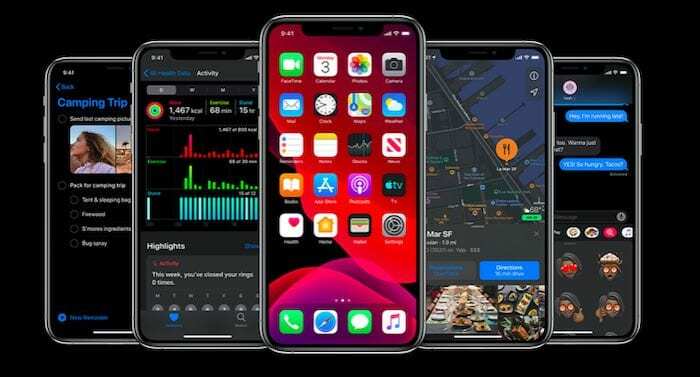
इस व्यापक मार्गदर्शिका को बुनियादी स्थापना और अद्यतन समस्याओं, युक्तियों और युक्तियों से लेकर कई प्रमुख अनुभागों में विभाजित किया गया है iMessage, Notes, और जैसे कुछ आवश्यक ऐप्स के लिए नई सुविधाओं और समस्या निवारण विचारों का आसानी से अधिकतम लाभ उठाएं मेल।
जहां संभव हो, हमने भी बनाया है सिंपल चीटशीट्स आवश्यक युक्तियों के साथ, जिन्होंने इन कुछ सामान्य iOS झुंझलाहट से निपटने के दौरान वर्षों से हमारे पाठकों के लिए काम किया है। पाठकों की प्रतिक्रिया और युक्तियों को भी त्वरित युक्तियों में एकीकृत किया गया है।
इसलिए यदि आपके iPhone, iPad, या iPod में इंस्टॉलेशन, संचार, कनेक्टिविटी, कैमरा और बैटरी या पावर की समस्या है, तो पहले इस गाइड को देखें और देखें कि क्या आप समस्या को स्वयं हल कर सकते हैं।
हम अनुशंसा करते हैं कि आप पहले अपने iPhone, iPad या iPod टच का पूर्ण बैकअप लें।
यदि आपकी समस्या सूचीबद्ध नहीं है, तो कृपया इसे टिप्पणी अनुभाग में जोड़ें।
कृपया अपने पसंदीदा टिप्स, ट्रिक्स और ट्यून-अप साझा करें या स्क्रीनशॉट आदि के साथ अपनी टिप्पणी भेजें। प्रति [ईमेल संरक्षित]
iPadOS और iOS मामूली अपडेट यहाँ हैं! 
पहले ही, Apple ने iPadOS और iOS के लिए अपने सॉफ़्टवेयर के लिए अगला मामूली अपडेट जारी कर दिया है।
यदि आपने पहले से ऐसा नहीं किया है, तो iOS 13.x में अपडेट करने के लिए कंप्यूटर से कनेक्ट करें और यह देखने के लिए अपने डिवाइस को पुनरारंभ करें कि क्या यह आपकी समस्याओं को ठीक करता है।
Apple ने उन समस्याओं की एक सूची शामिल की जिन्हें इन छोटे अद्यतनों को उनके में ठीक करने के लिए डिज़ाइन किया गया है संबंधित रिलीज नोट्स।
यदि आपको कोई समस्या आती है, तो अपने डिवाइस को नवीनतम सॉफ़्टवेयर में अपडेट करें और उसका पुन: परीक्षण करें। आदर्श रूप से, अपने डिवाइस को अपडेट करने के लिए कंप्यूटर का उपयोग करें क्योंकि यह सॉफ़्टवेयर की अधिक संपूर्ण स्थापना है।
क्या आप एक मामूली अपडेट के बाद भी iPadOS या iOS पर इन समस्याओं का सामना कर रहे हैं? हमें बताएं कि टिप्पणियों में क्या हो रहा है!
IOS 13 और iPadOS को कैसे ठीक करें त्रुटियों और समस्याओं को स्थापित करें 
यदि आप नवीनतम iOS 13 या iPadOS अपडेट इंस्टॉल करने का प्रयास कर रहे हैं, लेकिन अपडेट करने में समस्या आ रही है, तो बहुत सारे उपाय हैं।
IOS 13 अपडेट करने में विफल होने के सामान्य कारण
IOS अपडेट इंस्टॉल करने में विफल होने के पांच मुख्य कारण हैं:
- iPhone या iPad पर निःशुल्क संग्रहण की कमी
- डिवाइस पर पर्याप्त चार्ज नहीं
- कम गुणवत्ता वाले वाई-फाई की ताकत
- समस्याग्रस्त प्रॉक्सी या वीपीएन
- Apple सर्वर व्यस्त हैं, जिससे इंस्टॉलेशन में देरी हो रही है।
IOS 13 या iPadOS स्थापित करने से पहले अपने iPhone या iPad पर निःशुल्क संग्रहण बनाएं
सबसे पहले, सुनिश्चित करें कि अपडेट के लिए आपके डिवाइस पर कम से कम 4-6 जीबी उपलब्ध स्थान है - में अपने डिवाइस के संग्रहण की जांच करें सेटिंग्स> सामान्य> [iDevice] संग्रहण। यदि आपके पास कम से कम 4GB स्थान उपलब्ध नहीं है, कुछ ऐप्स, फ़ोटो, वीडियो या अन्य संग्रहण हॉग निकालें और अपने डिवाइस पर अधिक स्थान खाली करें।
पर्याप्त जगह खाली करने के बाद, अपने डिवाइस को रीस्टार्ट करें और iOS 13 या iPadOS को फिर से इंस्टॉल करने का प्रयास करें।
मैं अपने iPhone, iPad या iPod touch पर “अन्य” स्थान से कैसे छुटकारा पा सकता हूँ?
बहुत सारे उपयोगकर्ता iOS 13 या iPadOS के लिए पर्याप्त खाली स्थान खाली करने के लिए संघर्ष करते हैं क्योंकि इतना संग्रहण "अन्य" या "सिस्टम" डेटा द्वारा लिया जाता है। आप इसके बारे में क्या कर सकते हैं, यह जानने के लिए इस लेख पर एक नज़र डालें।
क्या होगा यदि मैं iOS 13 या iPadOS को स्थापित करने के लिए पर्याप्त स्थान खाली नहीं कर पा रहा हूँ?
यदि आपके आईफोन या आईपैड में केवल 16 जीबी है तो 4-6 जीबी खाली जगह खाली करना मुश्किल है। यदि आपके साथ ऐसा है, तो कंप्यूटर का उपयोग करके अपने डिवाइस को अपडेट करने का प्रयास करें। आईट्यून्स या फाइंडर से कनेक्ट करें और अपने डिवाइस के अपडेट की जांच के लिए इसका इस्तेमाल करें। ऐसा न करने पर, बैकअप लें और अपने डिवाइस को मिटा दें। फिर आप अपडेट इंस्टॉल कर सकते हैं और अपना बैकअप पुनर्स्थापित कर सकते हैं।
iOS 13 या iPadOS अपडेट कई बार फेल हो जाता है?
बार-बार स्थापित त्रुटियों के लिए, हम आपको अत्यधिक अनुशंसा करते हैं iTunes (macOS Mojave और नीचे और Windows के लिए) या Finder (macOS Catalina और ऊपर के लिए) का उपयोग करके अपने डिवाइस को अपडेट करें। जब आप आईट्यून्स या फाइंडर के माध्यम से अपडेट करते हैं, तो ऐप्पल आपके डिवाइस पर आईओएस या आईपैडओएस का एक पूर्ण संस्करण स्थापित करता है, जिसमें सभी कोड परिवर्तन और सभी अपरिवर्तित कोड शामिल हैं।
का उपयोग करते समय सॉफ्टवेयर अपडेट आपके डिवाइस में कार्य करता है समायोजन अनुप्रयोग, वह ओवर-द-एयर अपडेट केवल वही कोड इंस्टॉल करता है जो बदल गया है और यह संपूर्ण iOS या iPadOS अपडेट नहीं है।
यदि आप अपने iPhone या iPad पर VPN या प्रॉक्सी का उपयोग कर रहे हैं, तो इसे अक्षम करें और इंस्टॉल करने का प्रयास करें। अपनी वाई-फाई डीएनएस सेवा को 8.8.8.8 या 8.8.8.4 में बदलें और देखें कि क्या आपको अभी भी iOS 13 या iPadOS इंस्टॉल करने में समस्या आ रही है।

IOS 13 और iPadOS इंस्टॉलेशन त्रुटियों में डीप-डाइव करें: iPhone या iPad पर iOS 13 या iPadOS इंस्टॉल करने में कोई त्रुटि हुई? कैसे ठीक करना है
IOS 13 या iPadOS में अपडेट करते समय बूट लूप या Apple लोगो पर अटक गया?
कभी-कभी iOS और iPadOS अपडेट के साथ, कई पुराने डिवाइस अपडेट के अंत में Apple लोगो के साथ अटक जाते हैं। डाउनलोड और सत्यापन प्रक्रिया बिना किसी हिचकी के चलती है लेकिन अपडेट विफल हो जाता है, Apple लोगो या बूट लूप प्रक्रिया के साथ अटक जाता है। 
अगर आप खुद को इस स्थिति में पाते हैं, तो सबसे अच्छी बात यह है कि फोर्स रिस्टार्ट आपका आईफोन, आईपैड, या आईपॉड टच। फिर सेटिंग से या कंप्यूटर का उपयोग करके अपडेट को फिर से इंस्टॉल करने का प्रयास करें। अगर वह काम नहीं करता है, तो यहां से एक ताज़ा iOS 13 या iPadOS IPSW फ़ाइल डाउनलोड करें ipsw.me और अपने डिवाइस को अपडेट करने के लिए इसका इस्तेमाल करें।
नीचे दी गई मार्गदर्शिका का उपयोग करके असामान्य इंस्टॉल समस्याओं को ठीक करने के बारे में अधिक जानें:
- बूट लूप में फंस गए? IOS या iPadOS अपडेट के बाद iPhone रीसेट या रिबूट होता रहता है
कई उपयोगकर्ताओं ने पाया कि अपने iPhone या iPad को नवीनतम अपडेट में अपडेट करने के बाद, एक अधिसूचना के लिए उन्हें अपने Apple ID विवरण को अपडेट करने की आवश्यकता होती है। यह कोई बड़ी बात नहीं है, आप इसे यहाँ ठीक करने का तरीका जान सकते हैं.
IOS 13 या iPadOS बीटा से सार्वजनिक iOS 13 और iPadOS में कैसे स्विच करें
यदि आप के माध्यम से iOS 13 का परीक्षण-ड्राइविंग कर रहे हैं Apple का बीटा सॉफ्टवेयर प्रोग्राम, सामान्य रिलीज़ पर वापस जाने के लिए आपको अपनी सेटिंग से बीटा प्रोफ़ाइल को हटाना होगा:
- के लिए जाओ सेटिंग्स> सामान्य> प्रोफाइल.
- IOS 13 और iPadOS 13 बीटा प्रोफाइल पर टैप करें।
- नल प्रोफ़ाइल हटाएं.
अगली बार जब Apple आपके वर्तमान बीटा सॉफ़्टवेयर की तुलना में बाद में सॉफ़्टवेयर अपडेट जारी करता है, तो आप सेटिंग्स से सामान्य रूप से अपडेट कर सकते हैं।
क्या आपने अपने iOS 13 या iPadOS इंस्टॉलेशन समस्याओं को ठीक करने का प्रबंधन किया है? हमें बताएं कि आपने इसे टिप्पणियों में कैसे किया!
कनेक्शन समस्याएं: iOS 13 और iPadOS पर वाई-फ़ाई, ब्लूटूथ, GPS और अन्य कनेक्टिविटी समस्याएं
iOS 13 और iPadOS आपको सुरक्षित ब्राउज़िंग अनुभव प्रदान करने के लिए वाई-फ़ाई एलायंस के नवीनतम मानक का समर्थन करते हैं।
Apple ने ऐसी सुविधाएँ भी पेश की हैं जो आपके iPhone, iPad या iPod टच को उन लोकप्रिय Wi-Fi नेटवर्क को याद रखने की अनुमति देती हैं जिनसे आप अक्सर कनेक्ट होते हैं। पर पढ़ें नई वाई-फाई गोपनीयता सुविधाएं और iOS 13 या iPadOS में अन्य सुधार।
आपके वाई-फ़ाई में iOS 13 या iPadOS में समस्या होने के सामान्य कारण
नए मोबाइल ऑपरेटिंग सिस्टम में अपडेट करने के बाद आपको धीमे वाई-फाई या खराब कनेक्शन का अनुभव होने के कुछ सबसे सामान्य कारण यहां दिए गए हैं:
- आपके राउटर को फर्मवेयर अपडेट या रीसेट की आवश्यकता है।
- आपके राउटर पर उन्नत सेटिंग्स गलत हैं, खासकर यदि आप एक मेश नेटवर्क पर हैं (रोमिंग गति सेटिंग की जांच करें)।
विस्तृत विश्लेषणIOS 13 / iPadOS अपग्रेड के बाद वाई-फाई की समस्याओं को ठीक करने के लिए सबसे आम तरीकों में से 10
अधिकांश वाई-फाई मुद्दों को इन तीन दृष्टिकोणों के माध्यम से आसानी से हल किया जाता है। उनमें से प्रत्येक को आज़माएं और देखें कि क्या यह आपकी समस्या का समाधान करता है:
- सेटिंग्स से अपने वाई-फाई नेटवर्क को भूल जाइए, फिर दोबारा जुड़ने से पहले अपने डिवाइस और राउटर को रीस्टार्ट करें।
- के माध्यम से अपने डिवाइस पर नेटवर्क सेटिंग्स को रीसेट करें सेटिंग्स> सामान्य> रीसेट> नेटवर्क सेटिंग्स रीसेट करें.
- के माध्यम से अपने डिवाइस पर सभी सेटिंग्स रीसेट करें सेटिंग्स> सामान्य> रीसेट> सभी सेटिंग्स रीसेट करें.
iPad Air 2 के उपयोगकर्ताओं के लिए वाई-फ़ाई कनेक्शन की समस्या
कल iPadOS का विमोचन एक नए बग की खोज के साथ हुआ जो केवल iPad Air 2 उपकरणों को प्रभावित करता प्रतीत होता है। इस बग के साथ, उपयोगकर्ता वाई-फाई नेटवर्क से कनेक्ट करने में असमर्थ होते हैं, क्योंकि उनका आईपैड उन्हें पासवर्ड फिर से दर्ज करने के लिए प्रेरित करता रहता है।
अनगिनत बार सही पासवर्ड डालने के बावजूद, iPad Air 2 कभी भी वाई-फाई से कनेक्ट नहीं होता है। वहां एक इसके लिए कुछ उपाय: अपने वाई-फाई नेटवर्क से पासवर्ड हटाएं या अपने आईपैड को मिटाएं और पुनर्स्थापित करें।
अपने वाई-फाई नेटवर्क से पासवर्ड हटाने से यह बग बच जाता है लेकिन नेटवर्क से जुड़े आपके सभी उपकरणों की सुरक्षा को भी जोखिम में डाल देता है। इसकी सलाह नहीं दी जाती है। कुछ उपयोगकर्ता यहां बीच का रास्ता खोजने में सक्षम थे एक मैक फ़िल्टर लागू करना.
वैकल्पिक रूप से, अपने iPad Air 2 को मिटाना और iTunes के माध्यम से सॉफ़्टवेयर को फिर से स्थापित करना एक प्रभावी समाधान प्रतीत होता है। हालाँकि, ऐसा करने में बहुत समय लगता है। आपको यह भी सुनिश्चित करना होगा कि आपके पास पहले बैकअप है!
इस बारे में गहराई से जानें कि आप किसी ऐसे लॉक किए गए डिवाइस को कैसे पुनर्स्थापित कर सकते हैं जो इंटरनेट से कनेक्ट नहीं है आईओएस: डीएफयू और रिकवरी मोड के बारे में सबकुछ
iPadOS और iOS 13.1 पर AirPort यूटिलिटी ऐप क्रैश होता रहता है
नए सॉफ़्टवेयर पर ऐप बार-बार क्रैश होने से एयरपोर्ट उपयोगकर्ता निराशा में हैं। IOS और iPadOS 13.1 में Apple के अपडेट ने इस समस्या को ठीक नहीं किया है, और वर्तमान में कोई विश्वसनीय समाधान नहीं है।
कुछ उपयोगकर्ताओं का कहना है कि सेटिंग्स में वाई-फाई स्कैनर चालू करने से मदद मिलती है, लेकिन अन्य अभी भी नुकसान में हैं।
उम्मीद है, Apple के अगले अपडेट में AirPort यूटिलिटी अधिक स्थिर है।
क्या आप जानते हैं कि इस समस्या को कैसे ठीक किया जाए? कृपया इसे पृष्ठ के नीचे टिप्पणियों में हमारे साथ साझा करें!
अद्यतन के बाद जीपीएस सटीकता के मुद्दे?
पूर्व आईओएस प्लेटफॉर्म में अनुभव किए गए कई जीपीएस मुद्दों को आईओएस 12 में संबोधित किया गया था। हमने आईओएस 13 बीटा में भी जीपीएस फ़ंक्शन को स्थिर और मजबूत पाया।
जीपीएस सटीकता दृश्यमान जीपीएस उपग्रहों की संख्या पर निर्भर करती है। सभी दृश्यमान उपग्रहों का पता लगाने में कई मिनट लग सकते हैं, सटीकता समय के साथ धीरे-धीरे बढ़ती जा रही है।
यदि आप iOS 13 अपडेट के बाद GPS सटीकता के मुद्दों का अनुभव करते हैं, तो Apple आपके डिवाइस पर GPS शक्ति को बेहतर बनाने के लिए दो प्रमुख कार्य सुझाता है:
- सुनिश्चित करें कि आपने डिवाइस पर दिनांक, समय और समय क्षेत्र को सही ढंग से सेट किया है सेटिंग्स> सामान्य> दिनांक और समय. यदि संभव हो तो उपयोग करें स्वचालित रूप से सेट करें. इसे बंद और चालू करें और जांचें कि क्या सटीकता में सुधार होता है।
- कई दिशाओं में स्पष्ट दृष्टिकोण रखें। दीवारें, वाहन की छतें, ऊंची इमारतें, पहाड़ और अन्य अवरोध जीपीएस उपग्रहों की दृष्टि को अवरुद्ध कर सकते हैं। जब ऐसा होता है, तो आपका उपकरण आपकी स्थिति निर्धारित करने के लिए वाई-फाई या सेलुलर नेटवर्क का उपयोग करता है जब तक कि जीपीएस उपग्रह फिर से दिखाई न दें।
IPhone 11 मॉडल में अफवाहित नई R सीरीज लोकेशन को-प्रोसेसर में अल्ट्रा-वाइड-बैंड तकनीक की सुविधा होने की उम्मीद है जो स्थान सटीकता को और भी सटीक बनाती है।
हमारे पोस्ट के साथ डीप-डाइव करें: नवीनतम iOS अपग्रेड के बाद iPhone के साथ GPS समस्याएँ
पुराने iPhone और iPad मॉडल के लिए महत्वपूर्ण GPS नोट जो नए अपडेट के लिए योग्य नहीं हैं
पुराने iPhone या iPad वाले उपयोगकर्ता, जो iOS 12 में अपडेट नहीं कर सके, उन्हें Apple के iOS 9.3.6 और iOS 10.3.4 अपडेट को देखना चाहिए। ये विशेष ऐप्पल से अपडेट (जुलाई 2019 में घोषित) पुराने उपकरणों पर जीपीएस से संबंधित मुद्दों से निपटने के लिए प्रदान किए गए थे।
Apple ने उल्लेख किया था कि:
3 नवंबर, 2019 से, 2012 और इससे पहले पेश किए गए कुछ iPhone और iPad मॉडल को सटीक GPS स्थान बनाए रखने और सही दिनांक और समय रखने के लिए iOS अपडेट की आवश्यकता होगी। यह GPS टाइम रोलओवर समस्या के कारण है जिसने 6 अप्रैल, 2019 को अन्य निर्माताओं के GPS-सक्षम उत्पादों को प्रभावित करना शुरू किया। यह 3 नवंबर, 2019 तक किसी भी डिवाइस को प्रभावित नहीं करता है।
iPadOS और आपकी USB ड्राइव, माउस या अन्य एक्सेसरीज़ के बीच कनेक्टिविटी समस्याएँ
iPadOS और iOS 13, Apple के पहले प्रमुख मोबाइल प्लेटफॉर्म हैं जो बाहरी भंडारण के लिए पूर्ण विकसित समर्थन प्रदान करते हैं।
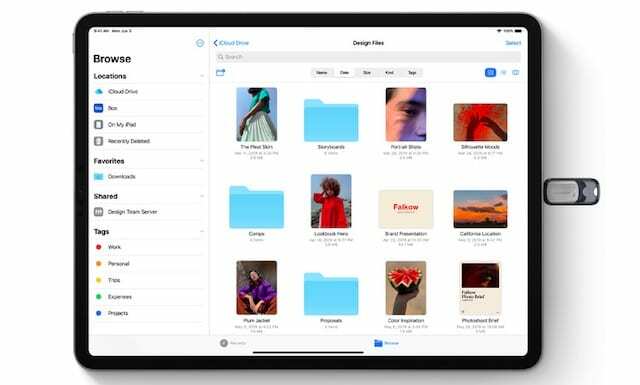
हममें से जो फोटो या अन्य मीडिया के लिए अपने आईपैड और आईफ़ोन का उपयोग करते हैं, उनके लिए बाहरी संग्रहण को पढ़ने और संसाधित करने की क्षमता एक प्रमुख लाभ है।
आपके iPhone या iPad के साथ बाहरी ड्राइव का एकीकरण फ़ाइलें ऐप के माध्यम से होता है, जिसे नेस्टेड फ़ोल्डरों के लिए समर्थन जैसी नई आवश्यकताओं को पूरा करने के लिए भी नया रूप दिया जाता है।
हमने पिछले कुछ महीनों में iPadOS का उपयोग करके iOS 13 और iPads का उपयोग करते हुए कई iPhones के साथ कई USB ड्राइव और बाहरी ड्राइव का परीक्षण किया। IPad या iPhone और ड्राइव के बीच कनेक्शन या एक्सेस की समस्या कई कारणों से हो सकती है।
आपके iPad या iPhone के बाहरी संग्रहण से कनेक्ट नहीं होने के सामान्य कारण
- पावर्ड ड्राइव और यहां तक कि कुछ नॉन-पावर्ड ड्राइव केवल तभी काम करते हैं जब डिवाइस पावर से जुड़ा हो।
- आपके बाहरी ड्राइव का प्रारूप गलत है या iOS 13 और iPadOS के साथ असंगत है।
- आपको अपने iPhone या iPad को बंद करना होगा, फिर बाहरी ड्राइव को वापस चालू करने से पहले कनेक्ट करना होगा।
- आपके USB एक्सेसरी के लिए अनुमति सेटिंग्स गलत हैं, उन्हें सेटिंग ऐप में जांचें।
- अपनी ड्राइव को काम करने के लिए आपको एक विशेष कनेक्शन, केबल या एडॉप्टर की आवश्यकता होती है।
हमारे में गहरे गोता लगाएँiPad और iPhone और बाहरी संग्रहण समस्या निवारण मार्गदर्शिका बाहरी ड्राइव का उपयोग करने के बारे में अधिक जानने के लिए
पावर टिप # 1: आप ऐसा कर सकते हैं अपनी फिल्मों और संगीत को अपने बाहरी संग्रहण पर लोड करें और फ़ाइलों को कॉपी करने की आवश्यकता के बिना उन्हें अपने डिवाइस पर देखें या सुनें जिससे आपके डिवाइस पर संग्रहण स्थान की बचत हो। हमने परीक्षण किया सैनडिस्क iXpand और परिणाम से काफी खुश थे।
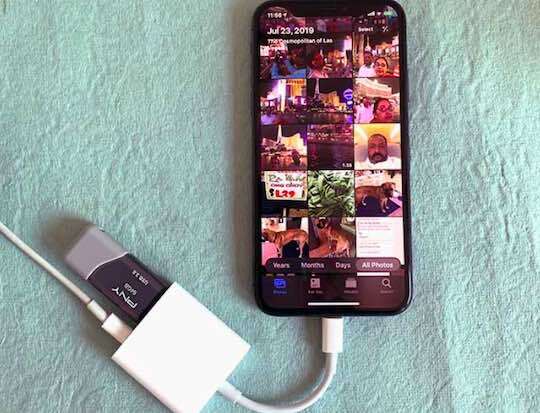
पावर-टिप #2: अब तुम यह कर सकते हो अपने iPhone या iPad फ़ोटो का बाहरी ड्राइव पर बैकअप लें सरलता। इसी तरह, ज़िप और अनज़िप iPadOS पर नई फ़ाइलें ऐप के साथ फ़ंक्शन एक हवा है।
माउस या ट्रैकपैड को अपने iPad से कनेक्ट करने के बारे में क्या?
Apple के अपने मैजिक माउस को छोड़कर, हमने iPadOS के साथ माउस या ट्रैकपैड को जोड़ने में बहुत अधिक समस्याएँ नहीं देखी हैं। यदि आप समस्याओं में भाग लेते हैं, तो विचार करने के लिए यहां कुछ सामान्य युक्तियां दी गई हैं:
- जांचें कि आपका माउस या ट्रैकपैड पहले से किसी अन्य डिवाइस से कनेक्ट नहीं है।
- यदि आपके माउस या ट्रैकपैड में पावर स्विच है, तो सुनिश्चित करें कि वह चालू है।
- अपने iPhone या iPad पर सॉफ़्टवेयर अपडेट करें।
- यदि लागू हो, तो अपने माउस या ट्रैकपैड को पूरी तरह चार्ज करें या उसकी बैटरी बदलें।
- भौतिक क्षति के संकेतों के लिए बंदरगाहों, केबलों और कनेक्टर्स का निरीक्षण करें।
- एक्सेसिबिलिटी की स्विच कंट्रोल सेटिंग्स में माउस या ट्रैकपैड जोड़ने का प्रयास करें।
- अपने iPhone या iPad के साथ-साथ अपने माउस या ट्रैकपैड को पुनरारंभ करें।
- अपने माउस या ट्रैकपैड को हर चीज़ से डिस्कनेक्ट करें और इसे फिर से कनेक्ट करने का प्रयास करें।
के लिए युक्तियों में गहराई से गोता लगाएँ जब आपका माउस और ट्रैकपैड आपके iPad के साथ काम नहीं कर रहा हो.
साइडकार सेट अप, कनेक्शन, और प्रयोज्य मुद्दे
साइडकार उन विशेषताओं में से एक है जो कई उपयोगकर्ताओं के लिए iPadOS बीटा बैंडवागन प्राप्त करने के लिए एक प्रमुख प्रेरक कारक साबित हुई। इसे प्राप्त करने के लिए अब आपको किसी तृतीय-पक्ष ऐप की आवश्यकता नहीं है और उपयोगकर्ता नोटिस ले रहे हैं।
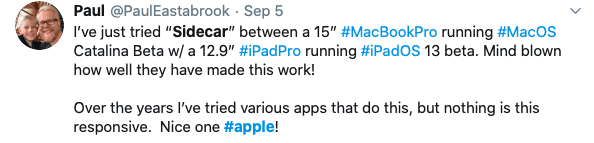
आपके मैक पर चलने वाले मैकोज़ कैटालिना के लिए एक अतिरिक्त मॉनीटर के रूप में आपका आईपैड डिस्प्ले दोगुना हो गया है! iPadOS में यह बिल्कुल नया फीचर सेटअप और उपयोग में आसान है।
यदि आपको iPadOS के अपडेट के बाद अपने iPad को साइडकार डिस्प्ले डिवाइस के रूप में सेट करने में समस्या हो रही है, तो हमारे बारे में गहराई से जानकारी लें। विस्तृत साइडकार समस्या निवारण मार्गदर्शिका।
संचार समस्याएं: iOS 13 और iPadOS पर iMessage, FaceTime, eSIM और अन्य संचार समस्याएं
Apple में iOS 13 और iPadOS के साथ iMessage और FaceTime के लिए कुछ नई सुविधाएँ शामिल हैं, जिनमें eSIM और दोनों फोन के लिए डुअल सिम सपोर्ट शामिल है। नंबर, संदेशों में बेहतर खोज, और एक नया उपयोगकर्ता प्रोफ़ाइल अनुभाग जो आपको यह चुनने की अनुमति देता है कि आप अपना नाम या फ़ोटो किसे साझा करना चाहते हैं साथ। 
और निश्चित रूप से, माउस, ऑक्टोपस और गाय के साथ नए एनिमोजी चेहरे हैं। और भी बहुत कुछ नए मेमोजी अनुकूलनमेकअप से लेकर हर तरह की पियर्सिंग तक।
अपडेट के बाद, मैसेज ऐप, फेसटाइम या यहां तक कि फोन ऐप के साथ समस्या होना असामान्य नहीं है। आइए उन कुछ सामान्य मुद्दों पर एक नज़र डालें।
iOS 13 और iPadOS के साथ मैसेज ऐप और iMessage की समस्याएं
IOS 13 या iPadOS में अपडेट होने के बाद जब आप पहली बार संदेश खोलते हैं, तो आपको एक संदेश दिखाई दे सकता है कि संदेश अनुक्रमणित हो रहा है। यदि आप इसे देखते हैं, तो चिंता न करें - यह संदेशों में बहुत बेहतर खोज फ़ंक्शन का एक अपेक्षित हिस्सा है। 
सक्रियण की प्रतीक्षा में iMessage या FaceTime पर अटक गया?
एक प्रमुख iOS या iPadOS अपडेट के बाद, iMessage और FaceTime को पुन: सक्रिय करने की आवश्यकता हो सकती है। कभी-कभी, वे इस प्रक्रिया में फंस जाते हैं, खासकर जब Apple के सर्वर अनुरोधों के साथ पटक दिए जाते हैं।
आमतौर पर जो काम करता है वह है iMessage या FaceTime को टॉगल करना, फिर 20-30 सेकंड प्रतीक्षा करना और सेवाओं को Apple के सर्वर से फिर से कनेक्ट करने के लिए बाध्य करने के लिए इसे वापस चालू करना।
- iMessage के लिए: पर जाएँ सेटिंग्स> संदेश> iMessage
- फेसटाइम के लिए: यहां जाएं सेटिंग्स> फेसटाइम
क्या आपके iMessage बातचीत से फ़ोटो और अटैचमेंट गायब हैं?
iMessage के बारे में सबसे अच्छी चीजों में से एक है अपने दोस्तों और परिवार को उच्च गुणवत्ता वाली तस्वीरें भेजने की क्षमता। हममें से बहुतों ने अपनी बातचीत में तस्वीरों का प्रभावशाली संग्रह एकत्र किया है, जो पिछले कुछ वर्षों से हमारे संबंधों को क्रॉनिक कर रहा है। 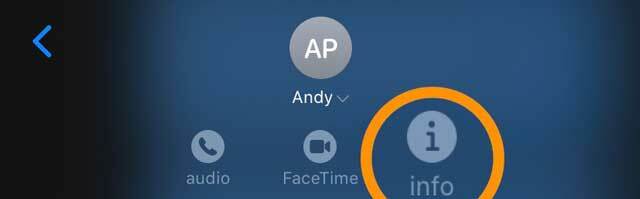
हालांकि चिंताजनक रूप से, मौजूदा तस्वीरें आईओएस 13 में संदेशों से गायब हो गई हैं। जब आप बातचीत के शीर्ष पर "i" बटन पर टैप करते हैं, तो आपको अपना सारा मीडिया देखना चाहिए। 
यदि आप अपनी तस्वीरें नहीं देखते हैं, तो संभव है कि आपका डिवाइस आपके सभी संदेशों को उन्नत खोज फ़ंक्शन के लिए अनुक्रमित कर रहा है।
इस अनुक्रमण के पूरा होने के बाद आपको अपने डिवाइस को सामान्य व्यवहार में लौटते देखना चाहिए - इसमें लगने वाला समय आपके इंटरनेट की गति और संदेश ऐप कितना डेटा संग्रहीत करता है, इस पर निर्भर करता है।
इस बीच, आप अभी भी बातचीत के माध्यम से वापस स्क्रॉल कर सकते हैं और फ़ोटो ढूंढ सकते हैं, इसलिए उन्हें हटाया नहीं गया है।
Apple का कहना है कि iOS 13.2+ के अपडेट ने इस समस्या को ठीक कर दिया है। क्या यह आपके लिए काम करता है?
संदेश उपकरणों के बीच समन्वयित नहीं हो रहे हैं?
यदि आपके संदेश उपकरणों के बीच समन्वयित नहीं हो रहे हैं, तो सुनिश्चित करें कि आप प्रत्येक डिवाइस की iCloud सेटिंग में संदेशों को चालू करते हैं।
के लिए जाओ सेटिंग्स> [आपका नाम]> iCloud> संदेश और इसे अपने सभी उपकरणों के लिए चालू करें। 
यदि यह पहले से चालू है, तो इसे बंद करने का प्रयास करें, 10 सेकंड या इसके बाद प्रतीक्षा करें, और फिर इसे वापस चालू करें।
संदेशों को Mac के साथ सिंक करने के लिए, इसे macOS High Sierra 10.13.5 या बाद का संस्करण चलाना चाहिए।
हमारे लेख में संदेश ऐप की समस्याओं में डीप-डाइव करेंiMessage iOS 13 या iPadOS पर काम नहीं कर रहा है? इसे आज ही ठीक करें
फेसटाइम मुद्दों के लिए, यह लेख देखें IOS 13 और iPadOS में मेरा फेसटाइम काम क्यों नहीं कर रहा है? इसे कैसे जोड़ेंगे
iOS 13 में eSIM और डुअल-सिम सपोर्ट
समझने के लिए हमारा अंतिम संचार आइटम eSIM और iOS 13 है। यदि आप किसी भौतिक सिम से ई-सिम पर स्विच करने पर विचार कर रहे हैं, तो आपको निश्चित रूप से हमारी विस्तृत मार्गदर्शिका देखनी चाहिए। हम इसमें विभिन्न विकल्पों, कैरियर विकल्पों और अन्य आवश्यक चीजों पर प्रकाश डालते हैं। 
कनेक्शन मुद्दों और अन्य के संबंध में डुअल सिम संबंधित सेटअप, कृपया हमारे डीप-डाइव गाइड को देखें जिसे iOS 13 के लिए अपडेट किया गया है।
यदि आपने नए iPhone में अपग्रेड किया है और अपने eSIM को नए डिवाइस में स्थानांतरित करना चाहते हैं, आप इस लेख को देखना चाह सकते हैं.
क्या आपने अपने iOS 13 या iPadOS संचार समस्याओं को ठीक करने का प्रबंधन किया? हमें बताएं कि आपने इसे टिप्पणियों में कैसे किया!
समन्वयन समस्याएं: iCloud, रिमाइंडर ऐप, मेल ऐप, Apple Music, और बहुत कुछ
मेल के अलावा, iOS 13 और iPadOS के साथ अपने बीटा परीक्षण के दौरान हमें बहुत सी समस्याओं का सामना नहीं करना पड़ा। दिखाई देने वाले अधिकांश मुद्दे मुख्य रूप से आईक्लाउड सिंक समस्याओं से संबंधित थे।
उदाहरण के लिए, अपडेट के बाद, हमने पाया कि हमें अपने कुछ पुराने नोट्स या कुछ PDF और पुस्तकें सामग्री नहीं मिली। इसके लिए हमने जो सबसे अच्छा समाधान पाया वह आईक्लाउड में नोट्स या किताबों को चालू और बंद करना था, फिर आईओएस 13 या आईपैडओएस के लिए सभी सामग्री को फिर से स्कैन करने के लिए संबंधित ऐप्स के साथ बहुत समय देना।
हमारे लेख के साथ नोट्स की समस्याओं में गहराई से उतरें iPadOS या iOS 13 पर काम नहीं करने वाले नोट्स
अपडेट के बाद रिमाइंडर गुम या रिमाइंडर सूचियां खाली हैं?
क्या IOS 13 में अपडेट करने के बाद आपके iPhone पर आपकी रिमाइंडर सूचियां गायब हैं?
अगर आप इसे देखते हैं, तो आप अकेले नहीं हैं। अपडेट के बाद कई यूजर्स को इस समस्या का सामना करना पड़ रहा है। ऐसा प्रतीत होता है कि इस समस्या का मूल कारण iCloud सिंक समस्याओं के आसपास है।
रिमाइंडर्स को सभी डिवाइसों और सामान्य रूप से iCloud से सिंक होने में लंबा समय लग रहा है। इसे एक या दो दिन दें और उम्मीद है कि आपकी रिमाइंडर सूचियाँ और आइटम अपने आप पॉप्युलेट होने लगेंगे।
कुछ उपयोगकर्ताओं को अपने सभी रिमाइंडर वापस आने से पहले तीन दिन से अधिक प्रतीक्षा करने की आवश्यकता होती है। लेकिन वे लौट आए।
अगर मेरे रिमाइंडर वापस नहीं आते हैं तो क्या होगा?
हमें उम्मीद है कि iOS 13.1.1 ने इस समस्या को ठीक कर दिया है। हमने iCloud से साइन आउट करने और इस समस्या के लिए सीमित सफलता के साथ वापस साइन इन करने का प्रयास किया।
कुछ उपयोगकर्ता रिपोर्ट करते हैं कि जब आप iCloud.com पर अपने रिमाइंडर खोलते हैं, तो यह आपके डिवाइस पर सिंक को फिर से शुरू करने के लिए मजबूर करता है।
किसी भी तरह से, यदि आप खोए हुए अनुस्मारकों के बारे में चिंतित हैं, तो आप यह सुनिश्चित करने के लिए कि वे हटाए नहीं गए हैं, आप उन्हें iCloud.com पर देख सकते हैं:
- अपने कंप्यूटर पर, यहां जाएं iCloud.com और अपने ऐप्पल आईडी से साइन इन करें।
- रिमाइंडर पर क्लिक करें और अपने खाते में सभी उपलब्ध वस्तुओं की समीक्षा करें
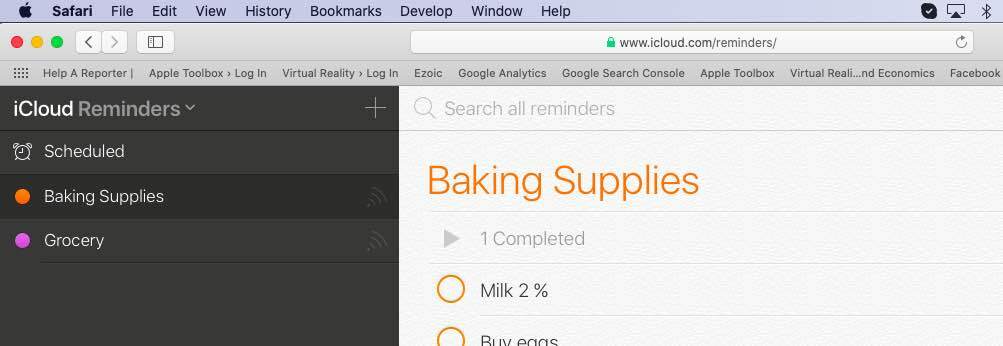
- यदि आपके कुछ रिमाइंडर iCloud.com से गायब हैं, तो अपने खाते पर क्लिक करें और चुनें अकाउंट सेटिंग.
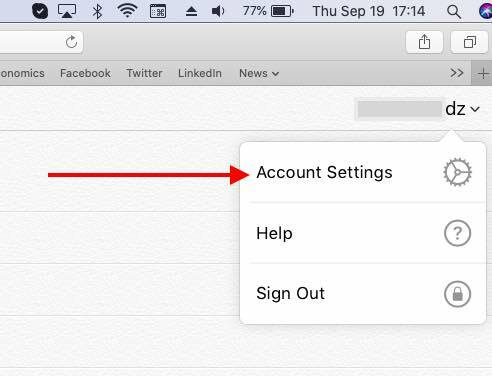
- पृष्ठ के निचले भाग तक स्क्रॉल करें और खोजें उन्नत अनुभाग। आप इस सुविधा का उपयोग करके किसी भी खोए या हटाए गए अनुस्मारक को पुनर्स्थापित कर सकते हैं
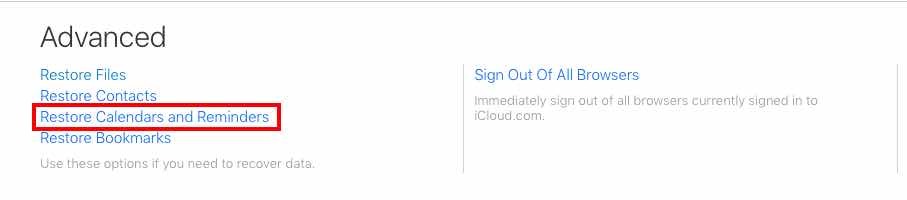
सावधानी के शब्द: यदि आप नई सुविधाओं को प्राप्त करने के लिए iOS 13 पर रिमाइंडर ऐप को "अपग्रेड" करने का निर्णय लेते हैं, तो आप अपने iPhone और Mac के बीच सभी सिंकिंग कार्यक्षमता खो सकते हैं।
आपके Mac पर सिंकिंग रिमाइंडर आपके द्वारा macOS Catalina में अपग्रेड करने के बाद ही काम करेगा, जो इस महीने के अंत में रिलीज़ होने के लिए निर्धारित है। यदि आप अपने Mac पर रिमाइंडर का उपयोग करते हैं, तो अभी तक अपने iPhone या iPad पर iOS 13 या iPadOS रिमाइंडर ऐप को अपग्रेड न करें।
नए रिमाइंडर ऐप के साथ डीप-डाइव करें IOS 13 के नए रिमाइंडर ऐप में साझा सूचियों को सेट करने और प्रबंधित करने के लिए आपका गाइड
IOS 13 और iPadOS में मेल ऐप में बहुत अधिक समस्याएं हैं
हाल ही में अपने iPhone या iPad को अपडेट करने वाले कई उपयोगकर्ताओं के अनुसार, iOS 13 और iPadOS पर मूल मेल ऐप में बहुत अधिक समस्याएँ हैं।
आपके ईमेल पर सर्वर पहचान या कोई प्रेषक/कोई विषय नहीं सत्यापित नहीं कर सकता?
स्वरूपण से संबंधित कुछ मुद्दों के अलावा, अब तक रिपोर्ट की गई मुख्य समस्याएं हैं "सर्वर की पहचान सत्यापित नहीं कर सकता“ईमेल खोलते समय और ईमेल दिखाते समय त्रुटि संदेश "कोई प्रेषक नहीं" या "कोई विषय नहीं" अथवा दोनों!
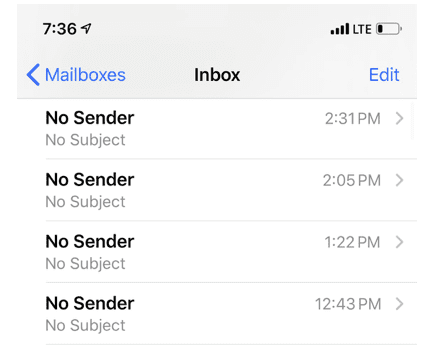
IOS और iPadOS 13.1+ में अपडेट करने से अधिकांश मेल समस्याएँ ठीक हो जाती हैं। क्या यह आपके लिए काम करता है?
सर्वर पहचान के आस-पास पहली त्रुटि के संबंध में, इसका एकमात्र तरीका यह है कि आप अपने मेल खाते को हटा दें और फिर उसे वापस जोड़ें। के लिए जाओ सेटिंग्स > खाते और पासवर्ड अपने खातों को हटाने और पुनः जोड़ने के लिए। जब तक आप POP ईमेल का उपयोग नहीं कर रहे हैं, ऐसा करने से आपको कोई डेटा नहीं खोना चाहिए।
हमने देखा है "कोई प्रेषक/कोई विषय नहींपुराने आईओएस रिलीज में पहले जारी करें। तब ज्यादातर काम क्या होता है दिनांक/समय को टॉगल करना स्वचालित सेटिंग्स और अपने डिवाइस को पुनरारंभ करना. यदि आप इस समस्या से जूझ रहे हैं तो यह एक कोशिश के काबिल है।
ईमेल देखते समय संग्रह, सभी को उत्तर देने या अग्रेषित करने के लिए कोई विकल्प नहीं दिख रहा है?
iOS 13 और iPadOS ने कुछ सामान्य ईमेल विकल्पों को हटा दिया है जैसे कि सभी को उत्तर दें और संदेश को अग्रेषित करें।
ईमेल देखते समय, अब आप केवल ट्रैश और उत्तर दें आइकन देखते हैं। नीचे की पंक्ति में पहले की तरह कोई अन्य आइकन विकल्प नहीं हैं।
लेकिन यह एक आसान बदलाव है!
बस उस उत्तर आइकन पर टैप करें और आपको सभी अतिरिक्त ईमेल विकल्प दिखाई देंगे, जैसे सभी को उत्तर दें, फ़ॉरवर्ड करें, फ़्लैग करें, मूव करें, आर्काइव करें, मार्क करें, इत्यादि। 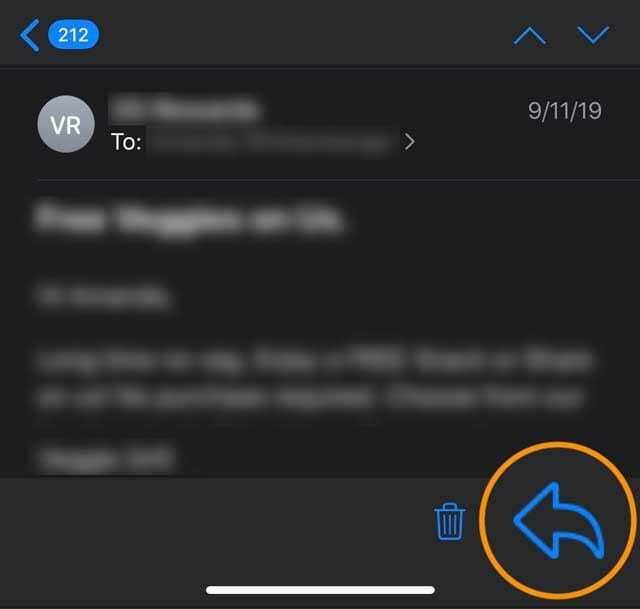
हमें यकीन नहीं है कि Apple ने यह बदलाव क्यों किया क्योंकि अतिरिक्त आइकन और विकल्पों के लिए बहुत सारी खाली जगह उपलब्ध है। IPhone के पाद लेख बार को कई उपयोगी आइकन और ईमेल के लिए कार्रवाई से भरा जा सकता है।
लेकिन फिलहाल जो है, वही है। 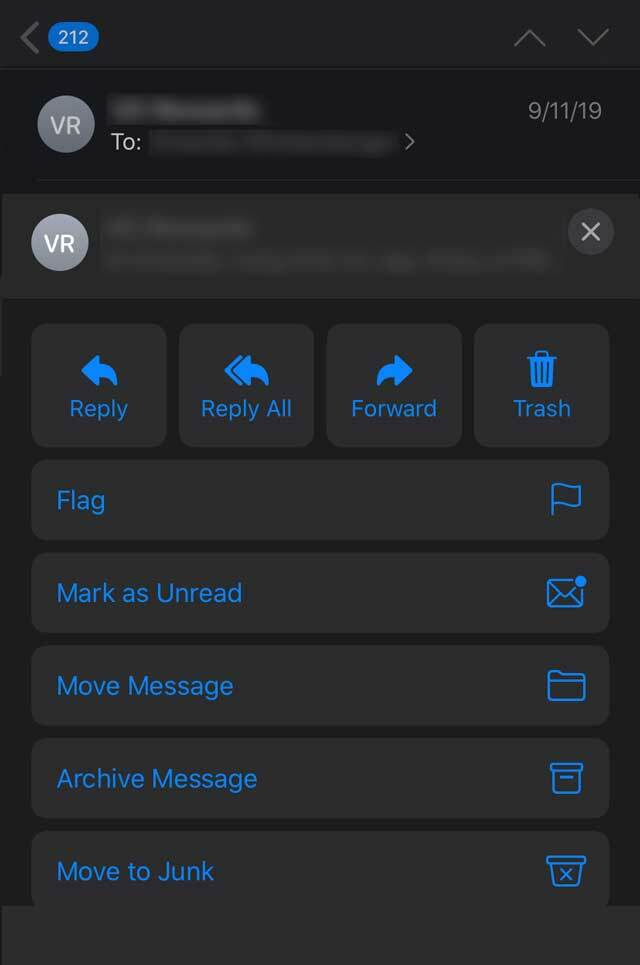
iOS 13.1 और iOS 13.1.1 को मेल से संबंधित इन अधिकांश समस्याओं का समाधान करना चाहिए
हमें iOS 13 पर मेल संबंधी समस्याओं के संभावित समाधान वाले पाठकों से कोई रिपोर्ट नहीं मिली है।
इस बीच में, क्यों न तृतीय-पक्ष मेल ऐप्स पर एक नज़र डालें या हमें टिप्पणियों में अपने पसंदीदा विकल्प बताएं।
IOS 13 में अपडेट होने के बाद Apple Music लाइब्रेरी खाली है या सिंक नहीं हो रही है
 कई उपयोगकर्ताओं ने रिपोर्ट किया है कि Apple Music सिंक नहीं करता है और संगीत पुस्तकालय खाली हैy अपने डिवाइस को iOS 13 या iPadOS में अपडेट करने के बाद।
कई उपयोगकर्ताओं ने रिपोर्ट किया है कि Apple Music सिंक नहीं करता है और संगीत पुस्तकालय खाली हैy अपने डिवाइस को iOS 13 या iPadOS में अपडेट करने के बाद।
हमने इस समस्या को iOS 13 GM के साथ-साथ iOS 13.1 बीटा 3 के साथ भी देखा है।
उपयोगकर्ता रिपोर्ट करते हैं कि जब वे अपने पुस्तकालय में मौजूद किसी गीत को चलाने का प्रयास करते हैं, तो उन्हें एक संदेश मिलता है कि 'यह गीत आपके देश या क्षेत्र में उपलब्ध नहीं है।
- अगर कोई गाना "वर्तमान में आपके देश या क्षेत्र में उपलब्ध नहीं है" तो क्या करें
अच्छी खबर यह है कि आपकी Apple Music लाइब्रेरी का सफाया नहीं हुआ है और अभी भी कुछ समय लेने वाले चरणों की मदद से है। इसे करने के लिए आपको कंप्यूटर का उपयोग करना होगा।
IOS 13 या iPadOS के साथ अपनी Apple Music लाइब्रेरी को पुनर्स्थापित करने के लिए, आपको इन चरणों का पालन करना होगा:
- ITunes का उपयोग करके अपने iPhone का बैकअप लें। एक आईक्लाउड बैकअप मदद नहीं करेगा, इसके लिए आईट्यून्स बैकअप होना आवश्यक है।
- IOS 13 और अपने डिवाइस के लिए नवीनतम IPSW फ़ाइल डाउनलोड करें ipsw.me या कोई अन्य स्रोत।
- ITunes का उपयोग करके अपने iPhone को डाउनलोड की गई IPSW फ़ाइल के साथ पुनर्स्थापित करें।
- प्रक्रिया पूरी होने के बाद, पहले चरण में आपके द्वारा किए गए बैकअप से पुनर्स्थापित करें।
- अपने iPhone को पुनरारंभ करें और फिर जाँच करने के लिए Apple संगीत लॉन्च करें
हमारे लेख के साथ Apple Music के मुद्दों पर गहराई से विचार करें IPhone / iPad पर काम नहीं कर रहे Apple Music को कैसे ठीक करें
iOS और iPadOS पर प्लेलिस्ट में गलत कलाकृति है 13.1
यदि आप अपने संगीत के लिए कई अलग-अलग प्लेलिस्ट बनाने का आनंद लेते हैं, तो आपने देखा होगा कि ऐप्पल म्यूज़िक ऐप में कलाकृति बदल गई है। बहुत सारे उपयोगकर्ताओं ने ध्यान दिया है कि कलाकृति को अब बेतरतीब ढंग से चुना गया लगता है, जरूरी नहीं कि आपकी प्लेलिस्ट में गाने का प्रतिनिधित्व किए बिना।
यह आईओएस और आईपैडओएस के साथ एक बग है, लेकिन दुर्भाग्य से, इसे 13.1 की रिलीज के साथ ठीक नहीं किया गया था।
आईट्यून्स से आप जो कलाकृति चाहते हैं उसे मैन्युअल रूप से चुनना संभव है, हालांकि, इसका मतलब है कि आपको ऐप्पल म्यूजिक में सामान्य रूप से मौजूद क्रॉस-सेक्शन प्लेलिस्ट आर्टवर्क नहीं मिलता है। इसे पाने का यही एकमात्र तरीका है हटाना प्रत्येक प्लेलिस्ट और मैन्युअल रूप से उन्हें फिर से बनाएँ।
वैकल्पिक रूप से, Apple के अगले अपडेट की प्रतीक्षा करें और आशा करें कि यह इस बार समस्या को ठीक कर देगा!
IOS 13 में CarPlay के साथ शॉर्टकट काम करना बंद कर देते हैं
आईओएस में सिरी शॉर्टकट एक शानदार टूल है जो केवल आईओएस 13 के साथ अधिक शक्तिशाली हो जाता है। आप अपने डिवाइस पर सभी प्रकार की चीजों के लिए कस्टम, सिरी-नियंत्रित फ़ंक्शन बनाने के लिए उनका उपयोग कर सकते हैं।
गाड़ी चलाते समय अपने iPhone स्क्रीन को देखने की आवश्यकता से बचने के लिए, कई उपयोगकर्ताओं ने CarPlay के साथ उपयोग करने के लिए बड़ी चतुराई से सिरी शॉर्टकट बनाए। लेकिन ऐसा लगता है कि आईओएस 13 इसके साथ समस्याएं पैदा कर रहा है क्योंकि सिरी शॉर्टकट वर्तमान में आईओएस 13 में कारप्ले के साथ काम नहीं करते हैं।
सौभाग्य से, हमारे पास आपके लिए कुछ सुझाव हैं जो इसे ठीक कर सकते हैं:
- पुनः आरंभ करें: अपने iPhone और अपने इन-कार मनोरंजन सिस्टम को बंद करें, फिर उन्हें फिर से कनेक्ट करें।
- सिरी को बंद और चालू करें: चूंकि सिरी शॉर्टकट आपके iPhone पर व्यक्तिगत सहायक का उपयोग करते हैं, इसलिए समस्या को ठीक करने के लिए इसे पुनरारंभ करने का प्रयास करें। के लिए जाओ सेटिंग्स> सिरी और स्पॉटलाइट फिर इसे पुनः आरंभ करने के लिए सभी सिरी विकल्पों को चालू करें।
- ब्लूटूथ को बंद और चालू करें: सेटिंग ऐप खोलें और ब्लूटूथ बंद करें, इसे चालू करने और अपने डिवाइस को फिर से कनेक्ट करने से पहले एक क्षण प्रतीक्षा करें।
- नेटवर्क सेटिंग्स को रीसेट करें: यह वाई-फाई पासवर्ड सहित आपके डिवाइस पर नेटवर्क के साथ सब कुछ रीसेट करता है। के लिए जाओ सेटिंग्स> सामान्य> रीसेट> नेटवर्क सेटिंग्स रीसेट करें.
हमें कमेंट में बताएं कि आप CarPlay के साथ Siri Shortcuts का इस्तेमाल किस लिए करते हैं। क्या इन युक्तियों ने आपको इसे ठीक करने में मदद की?
पॉडकास्ट ऐप पर एपिसोड अनुपलब्ध संदेश?
जब आप अपने पसंदीदा पॉडकास्ट शो के एपिसोड को चलाने की कोशिश करते हैं, तो क्या आपको एक त्रुटि संदेश दिखाई देता है जो कहता है कि एपिसोड अस्थायी रूप से अनुपलब्ध है?
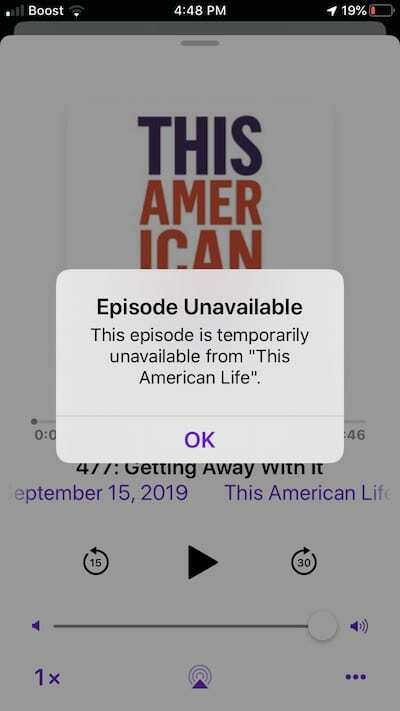
हमारे अनुभव में, हमने पाया है कि यह त्रुटि संदेश मुख्य रूप से तब दिखाई देता है जब आपके पास कमजोर वाई-फाई या सेलुलर सिग्नल होता है। इस झुंझलाहट को ठीक करने का सबसे अच्छा तरीका है कि पॉडकास्ट के लिए सेलुलर सेटिंग को बंद कर दिया जाए और फिर पॉडकास्ट ऐप को पुनरारंभ करने के बाद चालू किया जाए।
पर थपथपाना सेटिंग्स> सेलुलर और नीचे स्क्रॉल करें और पॉडकास्ट ऐप का पता लगाएं। सेल्युलर सेटिंग को यहां टॉगल करके बंद करें और फिर चालू करें. अब इसे आज़माएं और इसे बिना किसी हिचकी के काम करना चाहिए! हम बस यही चाहते हैं कि त्रुटि संदेश अधिक कार्रवाई योग्य हो।
होम स्क्रीन, ऐप्स और 3D टच या हैप्टिक टच की समस्याएं
iOS 13 और iPadOS सभी के लिए 3D टच एक्शन लाते हैं, जिसमें वे डिवाइस भी शामिल हैं जो पहले 3D टच को सपोर्ट नहीं करते थे।
साथ में आईओएस 13 और आईपैडओएस हैप्टिक और 3डी टच ठीक वही चीजें करो।
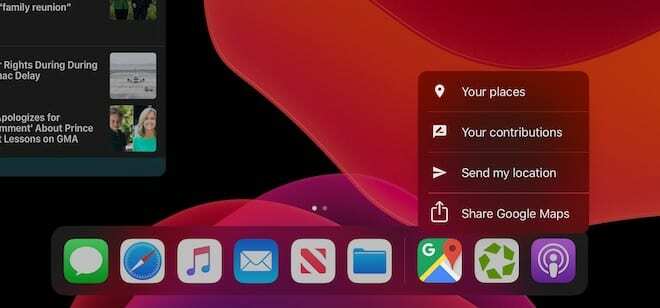
इन्हें कहा जाता है त्वरित कार्रवाई और उनके साथ, जब आप किसी ऐप आइकन को दबाकर रखते हैं, तो आपको किसी ऐप के लिए विशिष्ट कार्रवाइयां शीघ्रता से करने के विकल्प मिलते हैं।
उदाहरण के लिए, जब को लंबे समय तक दबाया जाता है नियंत्रण केंद्र में वाईफाई बटन आपको अपना सेटिंग ऐप खोले बिना उपलब्ध नेटवर्क से जल्दी से कनेक्ट करने के विकल्प मिलते हैं। 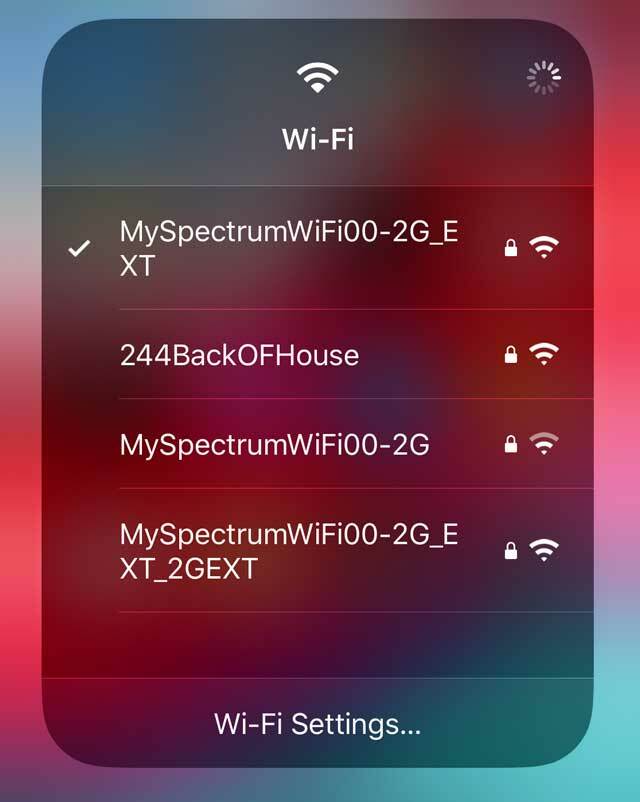
दुर्भाग्य से, कुछ लोग निश्चित को देखकर बहुत दुखी होते हैं 3डी टच फीचर्स, पॉप की तरह, दृश्य छोड़ दें।
इस बिंदु पर, आप 3D टच मेनू वापस पाने के लिए लॉन्ग-प्रेस को अक्षम नहीं कर सकते हैं, लेकिन जब आप क्विक एक्शन विकल्पों को एक्सेस करने के लिए लॉन्ग-प्रेस करते हैं तो आपको हैप्टिक फीडबैक मिलता है।
और यह देखते हुए कि नवीनतम iPhone 11 मॉडल में 3D टच शामिल नहीं है, हमारे पास iOS 13 और iPadOS के हैप्टिक टच क्विक एक्शन को अपनाने के अलावा कोई विकल्प नहीं होगा।
त्वरित कार्रवाइयां बंद करना चाहते हैं?
अफसोस की बात नहीं है, iOS 13 या iPadOS में क्विक एक्शन को डिसेबल करने का कोई तरीका नहीं है। कम से कम अब तक नहीं।
के साथ हैप्टिक टच में डीप-डाइव करें IPhone XR पर हैप्टिक टच क्या है
क्या आपके iPad पर ऐप आइकन बहुत छोटे या बड़े हैं?
iPadOS के साथ, Apple हमें कुछ विकल्प देता है कि हमारी होम स्क्रीन कैसी दिखती है! इस परिवर्तन में दो विकल्प शामिल हैं: एक के लिए अधिक स्क्रीन पर आइकन और एक के लिए बड़ा आपकी स्क्रीन पर आइकन।
अपने iPad का होम स्क्रीन लेआउट बदलें
- के लिए जाओ सेटिंग्स > होम स्क्रीन और डॉक या सेटिंग्स > प्रदर्शन और चमक
- अनुभाग तक नीचे स्क्रॉल करें ऐप आइकन या होम स्क्रीन लेआउट
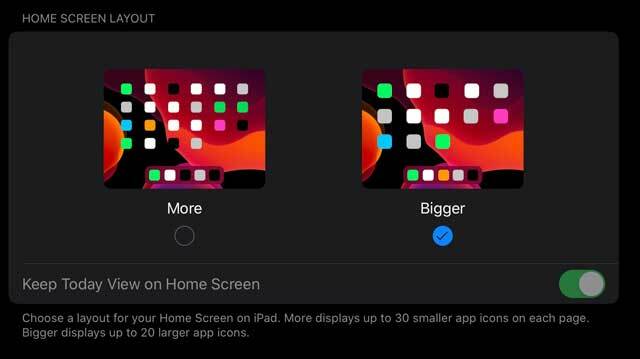
- चुनना अधिक स्क्रीन पर छोटे आइकन और अधिक ऐप आइकन के लिए — आपके पास दिखाने का विकल्प भी है आज का दृश्य आपके होम स्क्रीन पर
- चुनना बड़ा प्रत्येक स्क्रीन पर कम ऐप्स वाले बड़े आइकन के लिए — आज का दृश्य आपके होम स्क्रीन पर नहीं दिखाया गया है
iPadOS के होम स्क्रीन विकल्पों के बारे में अधिक जानने के लिए, यह लेख देखें: iPadOS में अपने होम स्क्रीन ऐप आइकन और टुडे व्यू को कस्टमाइज़ करें
ऐप आइकन अभी भी काफी बड़े नहीं हैं?
यदि आपके होम स्क्रीन लेआउट के लिए बड़ा चुनना पर्याप्त नहीं है, तो आप निम्न के लिए अपने iPad के एक्सेसिबिलिटी विकल्पों के साथ प्रयोग कर सकते हैं ज़ूम करें। ज़ूम के साथ, कोई एक आकार-सभी के लिए उपयुक्त नहीं है, इसलिए आपको यह पता लगाने के लिए विविधताओं का परीक्षण करना होगा कि आपके और आपकी आंखों के लिए सबसे अच्छा क्या काम करता है!
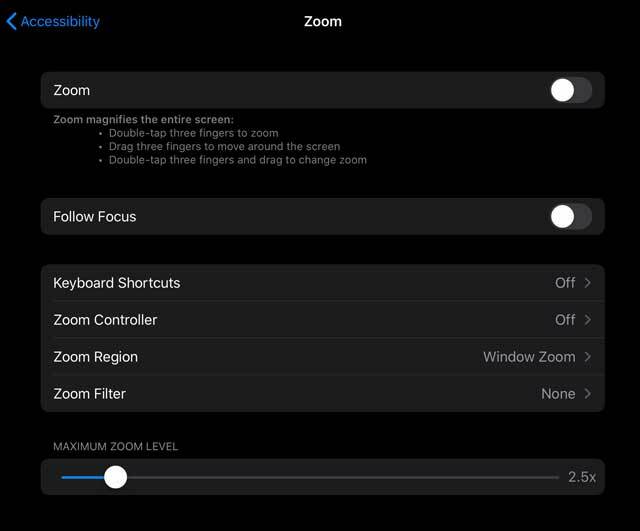
- के लिए जाओ सेटिंग्स> एक्सेसिबिलिटी
- नल ज़ूम
- टॉगल ज़ूम पर
एक बार, ज़ूम सेटिंग्स के साथ प्रयोग करें जो आपके लिए सबसे अच्छा काम करती हैं!
-
फोकस का पालन करें: अपने चयनों, टेक्स्ट प्रविष्टि बिंदु और अपनी टाइपिंग को ट्रैक करें।
- फॉलो फोकस सक्षम होने पर, आपको इसके विकल्प भी मिलते हैं स्मार्ट टाइपिंग: कीबोर्ड दिखाई देने पर विंडो ज़ूम पर स्विच करें
- कुंजीपटल अल्प मार्ग: ज़ूम को नियंत्रित करने के लिए कीबोर्ड शॉर्टकट चालू करें
- ज़ूम नियंत्रक: नियंत्रक चालू करें, नियंत्रक क्रियाएं सेट करें, और रंग और अस्पष्टता समायोजित करें
- ज़ूम क्षेत्र: फ़ुल-स्क्रीन ज़ूम या विंडो ज़ूम चुनें
- ज़ूम फ़िल्टर: कोई नहीं चुनें, उलटा, ग्रेस्केल, ग्रेस्केल उलटा, या कम रोशनी
- अधिकतम ज़ूम स्तर: स्तर समायोजित करने के लिए स्लाइडर को खींचें
IOS 13 या iPadOS अपडेट के बाद आपके iPhone की होम स्क्रीन पर गुम ऐप्स?
यदि आपके द्वारा हमेशा उपयोग किया जाने वाला ऐप iOS 13 या iPadOS में अपडेट करने के बाद आपकी होम स्क्रीन पर नहीं है, तो अपने सभी ऐप होम स्क्रीन पर स्वाइप करके देखें कि क्या इसे अपडेट के दौरान स्थानांतरित किया गया था।
आप आमतौर पर iOS या iPadOS को विस्थापित और लापता ऐप्स को अंतिम होम स्क्रीन पर ले जाते हुए पाते हैं। यदि आप इसे नहीं ढूंढ पा रहे हैं, तो स्पॉटलाइट तक पहुंचने के लिए नीचे खींचें और इसे खोजने का प्रयास करें।
इसमें एक नया त्वरित कार्रवाई आइटम भी है ऐप्स को पुनर्व्यवस्थित करें जब आप अपने होम स्क्रीन पर या अपने डॉक में ऐप आइकन या फ़ोल्डर को देर तक दबाते हैं।
अपनी होम स्क्रीन पर ऐप्स को व्यवस्थित करने या हटाने के तरीके के बारे में अधिक जानकारी के लिए, इस लेख को देखें: IPhone या Pad के लिए अपनी होम स्क्रीन पर ऐप्स कैसे हटाएं और पुनर्व्यवस्थित करें
ऐप आइकन पुनर्व्यवस्थित करने में असमर्थ? ऐप्स को हटाने या स्थानांतरित करने में सक्षम नहीं हैं? ऐप्स एक नए स्थान या फ़ोल्डर में नहीं रह रहे हैं?
कुछ पाठक पाते हैं कि उनके ऐप्स उनके फ़ोल्डर या स्थान में नहीं रह रहे हैं। अन्य उपयोगकर्ता पहले की तरह ऐप्स को नहीं हटा सकते हैं और इसके बजाय, त्वरित क्रियाएँ मेनू देखें।
ऐप्स को स्थानांतरित या पुनर्व्यवस्थित करने के लिए
- जिस ऐप को आप स्थानांतरित करना चाहते हैं उस पर अपनी अंगुली रखें
- त्वरित कार्रवाई मेनू से, पुनर्व्यवस्थित करें टैप करें।

इससे पहले कि आप नोट्स हटा सकें, आपको 'पुनर्व्यवस्थित ऐप्स' का चयन करना होगा। - आपके ऐप्स झूमते हैं
- ऐप पर फिर से टैप करें और ऐप आइकन को जहां आप चाहते हैं वहां खींचें, ऐप पर लगातार दबाव बनाए रखते हुए - यदि आप अपनी उंगली उठाते हैं, तो ऐप अपने मूल स्थान पर वापस चला जाता है। यदि यह आपके लिए काम नहीं कर रहा है, तो ऐप आइकन पर जोर से दबाएं!
- ऐप को अपने पसंदीदा स्थान पर छोड़ दें और सभी उंगलियों के दबाव को छोड़ दें
ऐप्स को हटाने के लिए, ऐप आइकन को आपके द्वारा उपयोग किए जाने की तुलना में थोड़ी देर दबाएं - त्वरित कार्रवाई मेनू दिखाई देने पर भी इसे दबाए रखें। आखिरकार, आइकन हिलना शुरू हो जाएंगे, फिर आप इसे रिलीज कर सकते हैं। उसके बाद, हमेशा की तरह अपने इच्छित सभी ऐप्स को हटा दें!
यदि आपके ऐप्स अपने नए स्थानों पर नहीं टिक रहे हैं, तो अपनी ज़ूम सेटिंग पर एक नज़र डालें:
- के लिए जाओ सेटिंग्स> एक्सेसिबिलिटी> जूम और इसे बंद कर दें। फिर अपने ऐप्स को फिर से ले जाएं और देखें कि क्या वे इस बार चिपकते हैं!

- कुछ पाठकों ने पाया कि स्लाइड टाइप करने के लिए QuickPath की सेटिंग को अक्षम करने से उनके लिए समस्या ठीक हो गई। के लिए जाओ सेटिंग्स> सामान्य> कीबोर्ड> टॉगल बंद टाइप करने के लिए स्लाइड करें
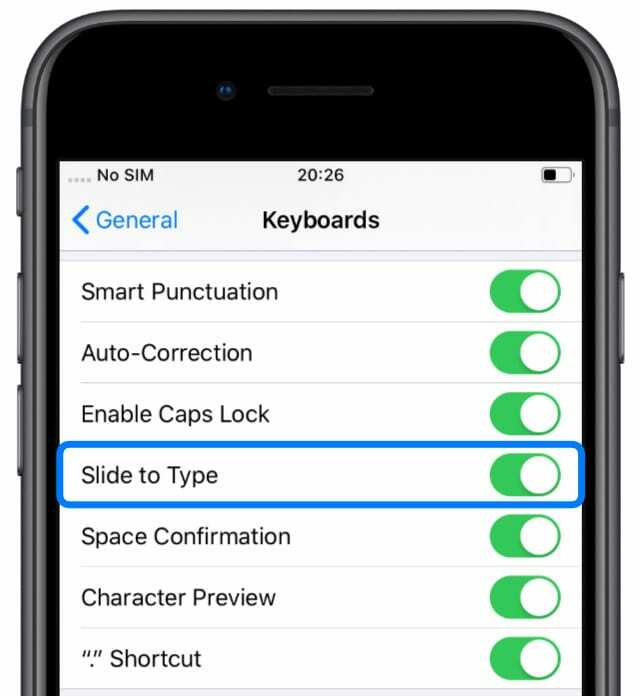
यदि स्लाइड टू टाइप सेटिंग बंद है तो QuickPath टाइपिंग काम नहीं करती है।
क्या आपका iPhone, iPad या iPod टच होम स्क्रीन के बीच स्क्रॉल करते समय पिछड़ रहा है?
आईओएस 13 और आईपैडओएस के बहुत से उपयोगकर्ताओं ने अपने डिवाइस की होम स्क्रीन पर स्क्रीन के बीच स्विच करते समय एक अंतराल देखा है। जो कभी बटर स्मूद हुआ करता था वह अब चिड़चिड़े और हकलाने वाला है। ऐसा लगता है कि यह एक प्रसंस्करण समस्या है, जिसे आपके डिवाइस पर पारदर्शिता को कम करके ठीक करना आसान है।
आमतौर पर, ऐसा तब होता है जब उपयोगकर्ताओं के होम स्क्रीन पर ढेर सारे फोल्डर होते हैं। इन फ़ोल्डरों की पारदर्शिता प्रोसेसर पर बहुत अधिक मांग कर रही है क्योंकि आप उन्हें वॉलपेपर पर स्वाइप करते हैं। उम्मीद है, Apple भविष्य के अपडेट में इसे ठीक कर देगा, लेकिन इस बीच, आप इसके बजाय पारदर्शिता कम कर सकते हैं:
- के लिए जाओ सेटिंग्स> एक्सेसिबिलिटी> डिस्प्ले और टेक्स्ट साइज.
- विकल्प को चालू करें पारदर्शिता कम करें.
iPadOS में स्लाइड ओवर धुंधली है
iPadOS, iPad पर स्लाइड ओवर सहित कई बेहतरीन कार्य प्रबंधन सुविधाओं का परिचय देता है या उन्हें आगे बढ़ाता है। यह सुविधा आपको डिस्प्ले के दाईं ओर से आपके ऐप्स के एक संकीर्ण संस्करण को "स्लाइड ओवर" करने की अनुमति देती है, जिससे आप अपने ऐप को छोड़े बिना अन्य ऐप्स तक त्वरित पहुंच प्रदान करते हैं।
कई उपयोगकर्ताओं ने एक समस्या का अनुभव किया है जहां स्लाइड ओवर ऐप स्विचर में प्रवेश करते ही पूरी स्क्रीन धुंधली हो जाती है - स्लाइड ओवर विंडो से ऊपर की ओर स्वाइप करके किया जाता है।
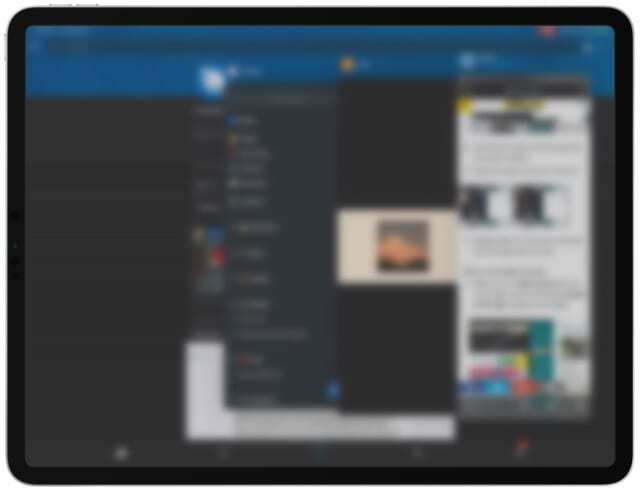
अपने डिवाइस को पुनरारंभ करके इस समस्या को ठीक करना आसान है। विफल होने पर, यहां जाएं सेटिंग्स> सामान्य> रीसेट> सभी सेटिंग्स रीसेट करें.
आपने धुंधली स्लाइड ओवर बग को कैसे ठीक किया? हमें टिप्पणियों में बताएं!
होम बार से ऊपर की ओर स्वाइप करना iPhone X या उसके बाद के संस्करण पर काम नहीं करता है?

कई उपयोगकर्ताओं ने पाया है कि वे ऐप्स को बंद नहीं कर सकते हैं, ऐप्स स्विच नहीं कर सकते हैं, या यहां तक कि अपने iPhone X या बाद में होम स्क्रीन पर वापस नहीं आ सकते हैं। डिवाइस को अनलॉक करने के लिए स्वाइप करने के बाद iOS 13 में जेस्चर काम करना बंद कर देता है। किसी ऐप को बंद करने का एकमात्र तरीका बलपूर्वक पुनरारंभ करना है।
इस सुधार के लिए अपने डिवाइस पर सॉफ़्टवेयर को पुनर्स्थापित करने में समय बर्बाद न करें, क्योंकि यह काम नहीं करता है! कुछ उपयोगकर्ताओं का मानना है कि यह तृतीय-पक्ष स्क्रीन मरम्मत से संबंधित है।
रिलीज नोट्स में, ऐप्पल का कहना है कि आईओएस 13.1 तीसरे पक्ष के डिस्प्ले को पहचानने के लिए अधिसूचना को ठीक करता है। लेकिन वे इस परेशानी वाले बग को ठीक करने का उल्लेख नहीं करते हैं।
इस बीच, सहायक टच का उपयोग करके सॉफ़्टवेयर होम बटन चालू करें:
- के लिए जाओ सेटिंग्स> एक्सेसिबिलिटी> असिस्टिवटच.
क्या iOS 13.1+ में अपडेट करने से आपके लिए यह समस्या ठीक हो गई? हमें टिप्पणियों में बताएं!
आईओएस अपडेट के बाद स्क्रीन रोटेशन काम नहीं कर रहा है?
सबसे पहले, जांचें कि क्या आपके पास ज़ूम सेटिंग सक्षम है सेटिंग्स> एक्सेसिबिलिटी> जूम. इन्हें अस्थायी रूप से बंद करें और देखें कि क्या आप अपनी स्क्रीन को घुमा सकते हैं।
अगर वह काम नहीं किया, डार्क मोड बंद करें और कंट्रोल सेंटर खोलें और देखें कि क्या आप स्क्रीन ओरिएंटेशन को लॉक या अनलॉक कर सकते हैं। यदि ऐसा है, तो अपनी स्क्रीन के ओरिएंटेशन को बदलने का प्रयास करें और देखें कि क्या डार्क मोड के कारण समस्या हुई है।
यदि वीडियो पर यह समस्या होती है, तो उन्हें फ़ुल स्क्रीन में रखें और फिर डिवाइस को घुमाएँ।
ऐप स्टोर में ऐप्स अपडेट करने के लिए नहीं मिल रहा है?
यह तुम नहीं हो, यह Apple है!
ऐप स्टोर में आर्केड टैब के लिए जगह बनाने के लिए, Apple ने अपडेट टैब को स्थानांतरित किया आपकी खाता सेटिंग में। सभी अपडेट फ़ंक्शंस को खोजने के लिए अपने प्रोफ़ाइल चित्र या शीर्ष-दाईं ओर प्रोफ़ाइल आइकन पर टैप करें।
आप अपडेट फंक्शन में तेजी से पहुंच के साथ क्विक एक्शन मेनू लाने के लिए ऐप स्टोर आइकन पर भी लंबे समय तक दबा सकते हैं। 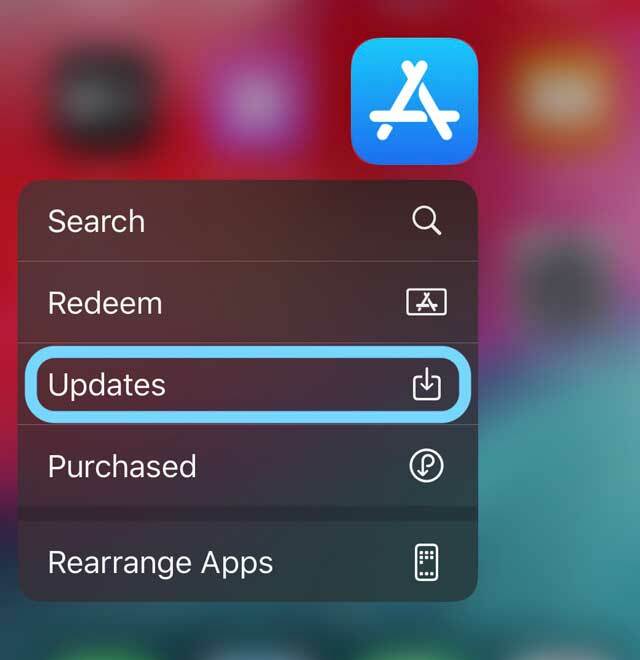
जब आपने iOS 13 में अपडेट किया तो क्या कैमरा और फ्लैश ने काम करना बंद कर दिया था?
नए iPhone 11 Pro के मालिकों सहित कई उपयोगकर्ताओं ने iOS 13 में कैमरा और कैमरा फ्लैश के साथ समस्याओं का अनुभव किया है। ऐसा लगता है कि कैमरा काम करना बंद कर देता है - कुछ बदकिस्मत उपयोगकर्ताओं के लिए एक काली स्क्रीन और एक शटर बटन के अलावा कुछ भी नहीं दिखा रहा है।
कई लोग अपने उपकरणों को पुनरारंभ करके या बलपूर्वक पुनरारंभ करके इसे हल करने में सक्षम थे। हालांकि, अगर वह काम नहीं करता है, तो अपनी कैमरा सेटिंग में वीडियो की गुणवत्ता को अस्थायी रूप से बदलने का प्रयास करें:
- के लिए जाओ सेटिंग्स> कैमरा.
- नल वीडियो रिकॉर्ड करो और गुणवत्ता को 720p तक कम करें।
कैमरे की समस्याएं रियर-फेसिंग कैमरे से लेकर फ्रंट-फेसिंग कैमरे के साथ-साथ समस्याओं तक फैली हुई हैं। हालाँकि यह स्नैपचैट जैसे थर्ड-पार्टी ऐप के साथ सबसे विशेष रूप से है। यह संभावना है कि इसका समाधान तब आएगा जब स्नैपचैट आईओएस 13 के साथ इसे और अधिक संगत बनाने के लिए अपने ऐप को अपडेट करेगा।
कुछ उपयोगकर्ताओं ने पाया है कि फेसटाइम ऐप के लिए फ्रंट-फेसिंग कैमरा मंद है। लेकिन यह आपके डिवाइस को बलपूर्वक पुनरारंभ करके आसानी से तय किया जाता है।
डीप-डाइव के साथ नवीनतम कैमरा सुविधाओं के बारे में पता करें यहाँ iPhone 11 और iPhone 11 Pro पर प्रमुख नए कैमरा फीचर दिए गए हैं
WeChat iOS 13 के साथ काम नहीं करता है
वीचैट, अगर आपने इसके बारे में नहीं सुना है, तो आपको फेसबुक और व्हाट्सएप को एक बिल्कुल नए ऐप में मिलाने पर मिलता है। यह कई देशों में बेहद लोकप्रिय है और बहुत से लोग इसका उपयोग अपने स्वतंत्र व्यवसायों के प्रबंधन के साथ-साथ सामाजिककरण के लिए भी करते हैं।
दुर्भाग्य से, वीचैट और आईओएस 13 के साथ संगतता के बहुत सारे मुद्दे प्रतीत होते हैं। कई उपयोगकर्ताओं के लिए, वीचैट बिल्कुल भी काम करने में विफल रहता है, हालांकि उनमें से कुछ इस पर जाकर इसे ठीक करने में सक्षम थे सेटिंग्स> सामान्य> रीसेट> सभी सेटिंग्स रीसेट करें.
यदि आप वीचैट पर निर्भर हैं, तो हम आपको आईओएस 13 में अपग्रेड करने की अनुशंसा नहीं करते हैं, जब तक कि भविष्य के अपडेट में इन समस्याओं का समाधान नहीं हो जाता।
कैलेंडर आपके संपर्कों के लिए डुप्लिकेट जन्मदिन बना रहा है
हालाँकि Apple ने पहले ही iOS 13 जारी कर दिया है, लेकिन इसके साथ अन्य सभी Apple सेवाओं और तृतीय-पक्ष सेवाओं को मूल रूप से काम करने में थोड़ा समय लग सकता है। इसका एक स्पष्ट लक्षण कैलेंडर्स ऐप में दिखने वाले डुप्लिकेट बर्थडे हैं।
कुछ उपयोगकर्ताओं को एक ही संपर्क के लिए अपने कैलेंडर में जोड़े गए तीन डुप्लिकेट जन्मदिन मिले। इन जन्मदिन समारोहों पर टैप करने पर, उनमें से अधिकांश एक वैध संपर्क कार्ड से लिंक नहीं होते हैं।
Apple का कहना है कि iOS 13.1+ और iPadOS के अपडेट में यह समस्या ठीक हो गई है। क्या यह आपके काम आया?
यदि अपडेट करने से काम नहीं चला, तो इसके लिए हमने जो सबसे अच्छा समाधान पाया, वह उन खातों को अन-सिंक और रीसिंक करना है जिन्हें आपका जन्मदिन iCloud, ईमेल खातों या सोशल मीडिया से लिंक करता है।
- सेटिंग> पासवर्ड और अकाउंट पर जाएं:
- प्रत्येक ईमेल खाते को टैप करें और संपर्क बंद करें।

अपने प्रत्येक खाते के लिए संपर्कों को बंद और चालू करें।
जब आप स्क्रॉल करते हैं तो फ़ोटो क्रैश हो जाते हैं
अपने उपकरणों पर केवल दो सौ से अधिक फ़ोटो वाले उपयोगकर्ता - जो इन दिनों हम में से अधिकांश हैं - एक समस्या का सामना कर रहे हैं जहां फ़ोटो ऐप उनके माध्यम से स्क्रॉल करने पर क्रैश हो जाता है।
आम तौर पर, आप अपने सबसे पुराने फ़ोटो और वीडियो को तेज़ी से स्क्रॉल करने के लिए ऐप के फ़ोटो के शीर्ष पर टैप कर सकते हैं। लेकिन iOS 13 और iPadOS में ऐसा करने से Photos ऐप क्रैश हो जाता है, जिससे आप होम स्क्रीन पर वापस आ जाते हैं।
हमें इसके लिए अभी तक कोई समाधान नहीं मिला है और आईओएस 13.1 के लिए ऐप्पल के रिलीज नोट्स में इसे संबोधित नहीं किया गया था।
क्या आप जानते हैं कि इस बग को कैसे ठीक किया जाए? कृपया हमें टिप्पणियों में बताएं ताकि हम इसे अन्य पाठकों के साथ साझा कर सकें!
IOS 13 या iPadOS के लिए ऐप से संबंधित अन्य समस्याएं और समाधान
चूंकि कई ऐप्स ने कार्यक्षमता में बदलाव देखा है, इसलिए यहां है युक्तियों और युक्तियों के साथ हमारे शीर्ष लेखों की सूची आईओएस 13 और आईपैडओएस के लिए:
- IOS 13 और iPadOS में एक्सेसिबिलिटी सेटिंग्स कहां हैं? हमने इसे और अधिक पाया!
- IOS 13 और iPadOS में कैमरा रोल कहां है?
- IOS अपडेट के बाद CarPlay काम नहीं कर रहा है, How-To Fix
- मेल में iPadOS टेक्स्ट फ़ॉर्मेटिंग का अधिकतम लाभ कैसे उठाएं
- ऐप्पल मेल के साथ जीमेल लॉगिन और प्रमाणीकरण समस्याएं? इन युक्तियों को आजमाएं!
- iPadOS या iOS 13 पर काम नहीं कर रहे नोट्स? यहां कुछ उपयोगी टिप्स और ट्रिक्स दिए गए हैं
- IOS 13 के नए रिमाइंडर ऐप में साझा सूचियों को सेट करने और प्रबंधित करने के लिए आपका गाइड
- अपने iPhone या iPad पर इसे क्रियान्वित करने योग्य बनाने के लिए रिमाइंडर में चित्र, लिंक और बहुत कुछ संलग्न करें
- IOS 13. पर म्यूजिक ऐप में गानों को कैसे रिपीट या शफल करें
- सिरी आपके एयरपॉड्स या बीट्स पर आपके संदेशों की घोषणा नहीं कर रहा है? कैसे ठीक करना है
- IOS इंस्टाल या रिस्टोर के दौरान आईक्लाउड सेटिंग्स को अपडेट करने पर iPhone अटक गया?
- अपने iPhone या iPad के स्लाइड-टू-टेक्स्ट स्वाइप कीबोर्ड को चालू या बंद कैसे करें
- आईक्लाउड बैकअप पूरा नहीं हुआ और अन्य बैकअप संबंधित मुद्दे, समस्या निवारण गाइड
- अब आप iOS 13 पर चलने वाले किसी भी iPhone या iPad पर Quick Actions और Peek का इस्तेमाल कर सकते हैं
क्या आपके पास iOS 13 या iPadOS में ऐप की समस्याओं को ठीक करने के लिए और टिप्स और ट्रिक्स हैं? हमें बताएं कि वे टिप्पणियों में क्या हैं!
शक्ति और प्रदर्शन की समस्याएं
 बैटरी ब्लूज़
बैटरी ब्लूज़
एक बड़े अपडेट के बाद, कुछ दिनों के लिए कम बैटरी प्रदर्शन को देखना बहुत सामान्य है क्योंकि ऑपरेटिंग सिस्टम पृष्ठभूमि में चीजों को फिर से अनुक्रमित करता है।
यदि कुछ दिनों के भीतर आपकी बैटरी लाइफ में सुधार नहीं होता है, तो सेटिंग ऐप लॉन्च करें और पर जाएं बैटरी > बैटरी स्वास्थ्य.
यहां कोई भी अनुशंसा देखें जिसे Apple चाहता है कि आप अपनाएं। उन ऐप्स की पहचान करें जो आपके बहुत अधिक बैटरी जूस का उपयोग कर रहे हैं और बैटरी स्वास्थ्य उपयोग रिपोर्ट विवरण की समीक्षा कर रहे हैं।
अंत में यहाँ की एक सूची है IOS 13 में 9 विशिष्ट सेटिंग्स कि आप यह सुनिश्चित करने के लिए दोबारा जांच कर सकते हैं कि आप iOS 13 पर अपने iPhone बैटरी प्रदर्शन को अधिकतम कर रहे हैं।
पिछले 98% चार्ज नहीं कर सकते
कुछ उपयोगकर्ता अपने iOS 13 या iPadOS उपकरणों को 98% से अधिक समय तक चार्ज नहीं कर सकते, चाहे वे इसे चार्जर पर कितनी भी देर तक छोड़ दें। इससे कोई फर्क नहीं पड़ता कि आप कितनी देर तक प्रतीक्षा करते हैं, आपको हमेशा वह अंतिम 2% शुल्क नहीं मिल सकता है!
अपने iPhone या iPad को पुनरारंभ करना एक अस्थायी सुधार प्रदान करता है। कुछ समय के लिए, हम पिछले 2% को अनदेखा करने का सुझाव देंगे, क्योंकि यह एक अच्छा विचार नहीं है कि आपके डिवाइस को जरूरत से ज्यादा समय तक चार्ज पर छोड़ दिया जाए।
के साथ अपने डिवाइस की बैटरी में गहराई से गोता लगाएँ अपने iPhone, iPad या iPod में बैटरी को कैलिब्रेट करना एक अच्छा विचार क्यों नहीं है?
जब प्रदर्शन की बात आती है तो iOS 13 और iPadOS बहुत तेज़ होते हैं
ऐप्स बिना किसी समस्या के खुलते हैं और कोई विलंबित एनिमेशन नहीं हैं। यदि किसी कारण से, आप अपने iPhone या iPad को अपडेट के बाद प्रदर्शन में सुस्त पाते हैं, तो नीचे दिए गए सुझावों को देखें:
- iPhone धीमा चल रहा है? इन 7 आसान युक्तियों के साथ इसे गति दें
हमें उम्मीद है कि आपको यह व्यापक समस्या निवारण मार्गदर्शिका मददगार लगी होगी। कोशिश करने से पहले कृपया अपने iPhone को iOS 13.1 में अपडेट करना न भूलें वॉचओएस 6 स्थापित करें आपके Apple वॉच पर।
सूचनाएं आने से पहले आपको अपनी Apple वॉच को रीसेट करना पड़ सकता है। डिजिटल क्राउन और साइड बटन को तब तक दबाए रखें जब तक कि डिस्प्ले पर Apple दिखाई न दे।
iPad Air 2 के उपयोगकर्ताओं के लिए गति की समस्या
ऐसा लगता है कि iPad Air 2 अभी भी iPadOS के साथ संगत सबसे पुराने उपकरणों में से एक है। नतीजतन, कई पाठक गंभीर गति की समस्याओं से जूझ रहे हैं, जहां सेटिंग के माध्यम से नेविगेट करने में केवल 20 मिनट लग सकते हैं।
इस समस्या को ठीक करने के लिए अब तक केवल एक चीज मिली है जो आपके डिवाइस को बैकअप से मिटा और पुनर्स्थापित कर रही है। आप इसे से कर सकते हैं सेटिंग्स> सामान्य> रीसेट> सभी सामग्री और सेटिंग्स मिटा दें.
लेकिन रिकवरी मोड का उपयोग करके अपने डिवाइस को पुनर्स्थापित करना शायद तेज़ है।
- अपनी समस्याओं को ठीक करने के लिए iOS (iPhone, iPad और iPod) पुनर्प्राप्ति मोड का उपयोग करना
iPadOS 13.1. पर iPad Pro 10.5-इंच की समस्याएँ
कुछ बदकिस्मत iPad Pro 10.5-इंच के मालिकों ने iPadOS 13.1 में अपग्रेड करने के बाद अपने डिवाइस को पूरी तरह से काम करना बंद कर दिया था। नए सॉफ़्टवेयर द्वारा iPad Pro को ब्रिकेट करने के बाद, आप डिवाइस को बलपूर्वक पुनरारंभ या पुनर्स्थापित करके इसे ठीक नहीं कर सकते।
इस समय एकमात्र समाधान - जब तक कि Apple इस सॉफ़्टवेयर को पैच नहीं कर देता - अपने iPad Pro 10.5-इंच को DFU मोड में रखना और iOS 12.4.1 में डाउनग्रेड करना है।
यह समस्या हर iPad Pro के साथ नहीं होती है, हो सकता है कि आपके पास दूसरी बार सॉफ़्टवेयर को अपग्रेड करने का प्रयास करने का सौभाग्य हो।
विस्तृत विश्लेषण IOS के पुराने संस्करणों के लिए इन निर्देशों का पालन करते हुए iOS के स्थिर संस्करण में डाउनग्रेड करें
आगे बढ़ा दो
यदि आपके पास कोई समस्या या समाधान है (या यहां तक कि एक शिकायत भी) तो कृपया नीचे टिप्पणी अनुभाग में हमारे और हमारे पाठकों के साथ साझा करें।
हम किसी भी समस्या में मदद करने की पूरी कोशिश करेंगे... और अगर हमें इसका जवाब या समाधान नहीं पता है, तो कोई दूसरा पाठक ऐसा कर सकता है!
और अगले कुछ हफ्तों के दौरान वापस देखें क्योंकि हम इस लेख को अपने पाठकों के ईमेल और टिप्पणियों के आधार पर विभिन्न युक्तियों / युक्तियों / सुधारों के साथ अद्यतन रखने की योजना बना रहे हैं।

डैन लोगों को उनकी तकनीक का अधिकतम लाभ उठाने में मदद करने के लिए ट्यूटोरियल और समस्या निवारण गाइड लिखता है। लेखक बनने से पहले, उन्होंने ध्वनि प्रौद्योगिकी में बीएससी अर्जित किया, एक ऐप्पल स्टोर में मरम्मत की देखरेख की, और यहां तक कि चीन में अंग्रेजी भी पढ़ाया।